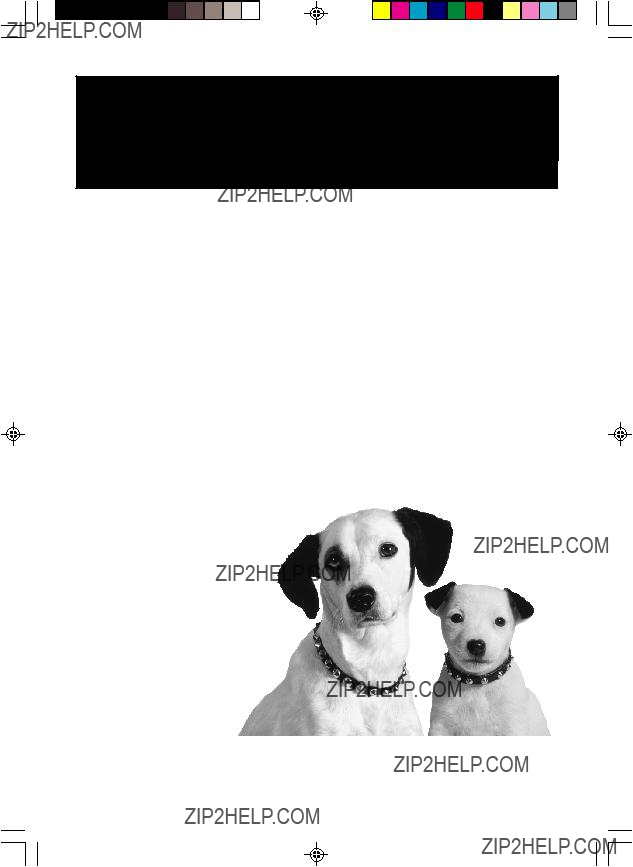
TV/DVD
User's Guide
Changing Entertainment. Again.
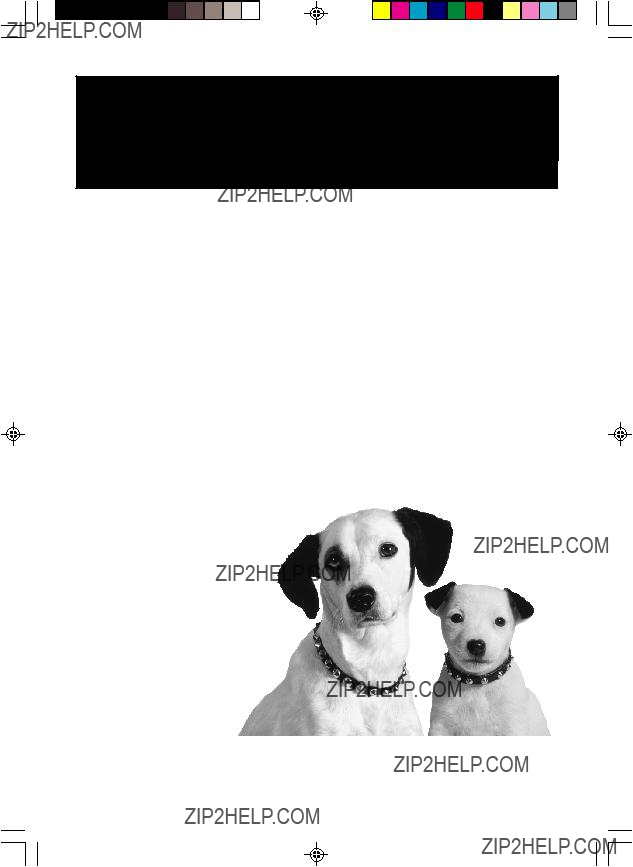
TV/DVD
User's Guide
Changing Entertainment. Again.

Important Information
CAUTION
RISK OF ELECTRIC SHOCK DO
NOT OPEN
This symbol indicates that this product incorporates double insulation between hazardous mains voltage and user accessible parts. When servicing use only identical replacement parts.
Caution: To reduce the risk of electric shock, do not remove cover (or back). No user serviceable parts inside. Refer servicing to qualified service personnel.
This symbol indicates important instructions accompanying the product.
This symbol indicates "dangerous voltage" inside the product that presents a risk of electric shock or personal injury.
Notes:
This DVD player is designed and manufactured to respond to the Region Management Information. If the Region number of a DVD disc does not correspond to the Region number of this DVD player, this DVD player cannot play the disc. The Region number for this DVD player is Region No 1.
This device is protected by U.S. patent numbers 4,631,603 and 4,577,216 and 4,819,098 and other intellectual property rights. The use of Macrovision???s copy protection technology in the device must be authorized by Macrovision and is intended for home and other limited
WARNING
To reduce the risk of fire or electric shock, do not expose this product to rain or moisture.
The apparatus shall not be exposed to dripping or splashing and that no objects filled with liquids, such as vases, shall be placed on the apparatus.
CAUTION
THIS PRODUCT UTILIZES A LASER. USE OF
CONTROLS OR ADJUSTMENTS OR
PERFORMANCE OF PROCEDURES OTHER THAN
THOSE SPECIFIED HEREIN MAY RESULT IN
HAZARDOUS RADIATION EXPOSURE. DO NOT
OPEN COVERS AND DO NOT REPAIR YOURSELF.
REFER SERVICING TO QUALIFIED PERSONNEL.
Product Registration
Refer to the identification/rating label located on the back panel of your product for its proper operating voltage.
FCC Regulations state that unauthorized changes or modifications to this equipment may void the user???s authority to operate it.
Caution: Using video games or any external accessory with fixed images for extended periods of time can cause them to be permanently imprinted on the picture tube (or projection TV picture tubes). ALSO, some network/program logos, phone numbers, etc. may cause similar damage. This damage is not covered by your warranty.
Cable TV Installer: This reminder is provided to call your attention to Article
Please fill out the product registration card (packed separately) and return it immediately. For U.S. customers: Your RCA Consumer Electronics product may also be registered at www.rca.com/productregistration. Registering this product allows us to contact you if needed.
Product Information
CLASS 1
LASER
PRODUCT
Keep your sales receipt to obtain warranty parts and service and for proof of purchase. Attach it here and record the serial and model numbers. These numbers are located on the product.
Model No. ____________________ Serial No. __________________Purchase Date: ____________________
Dealer/Address/Phone: ______________________________________________________________________
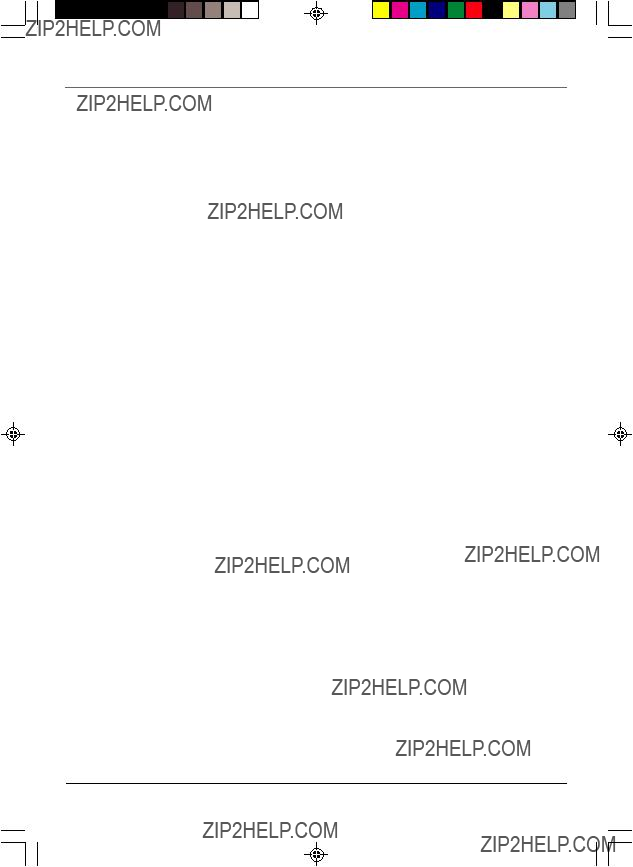
Table of Contents
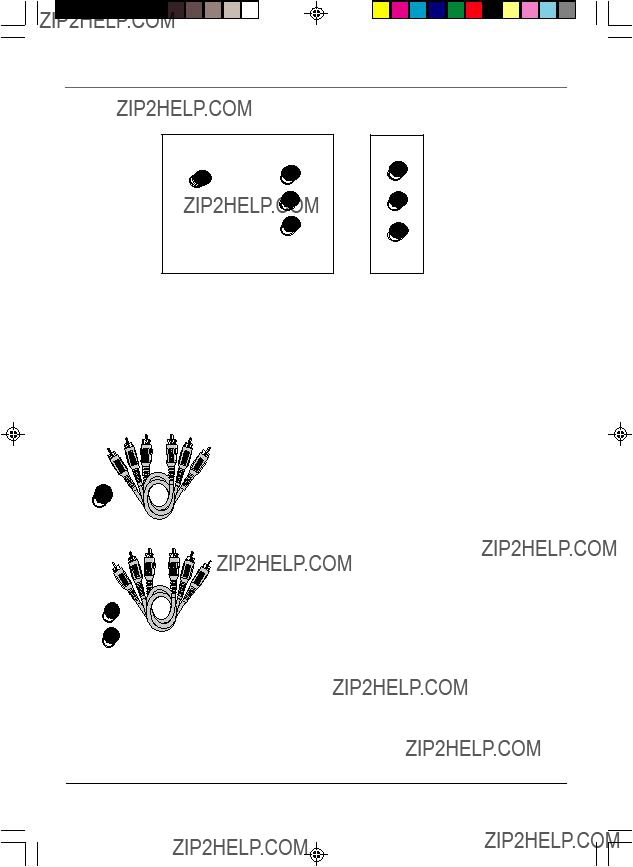
Connections and Setup
Explanation of Jacks and Cables
You can connect other components to your TV/DVD player such as a VCD, video camera or audio receiver. There are several ways to connect your other components to your TV/DVD player depending upon the cables you have and the jacks that are on the back of the components. Different jacks and cables provide a different level of performance. The jacks on the back of your TV/DVD Player and the cables used to connect them are explained below.
Note: If you do not connect a cable, antenna, or another component to your TV, the TV will automatically shut off after 15 minutes to save power.
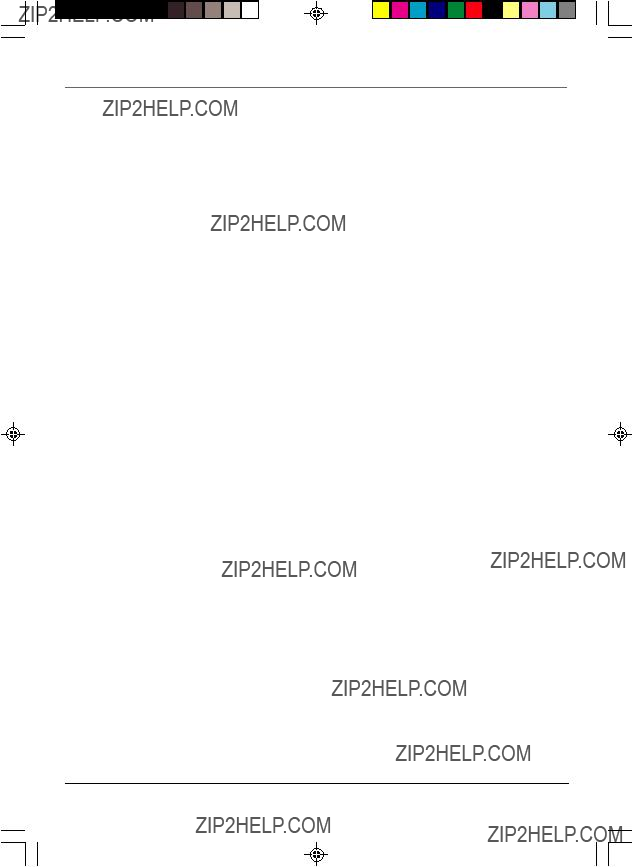
Connections and Setup
Top Panel Controls
If you cannot locate your remote, you can use the top panel buttons of your TV to operate many of the TV/ DVD???s features.
INPUT Toggles the Video Input Channels from TV, VID1, DVD, FRONT.
VOL- Decreases the volume. In the menu system, acts like the left arrow button on the remote control and adjusts menu controls.
VOL+ Increases the volume. In the menu system, acts like the right arrow button on the remote control and adjusts menu controls.
CH- Scans down through the current channel list. In the menu system, acts like the down arrow button on the remote control and adjusts menu controls.
CH+ Scans up through the channel list. In the menu system, acts like the up arrow button on the remote control and adjusts menu controls.
POWER Turns the TV/DVD on and off.
Play/Pause Plays/pauses disc playback.
Stop Stops disc playback.
Open/Close Opens and closes the disc tray.
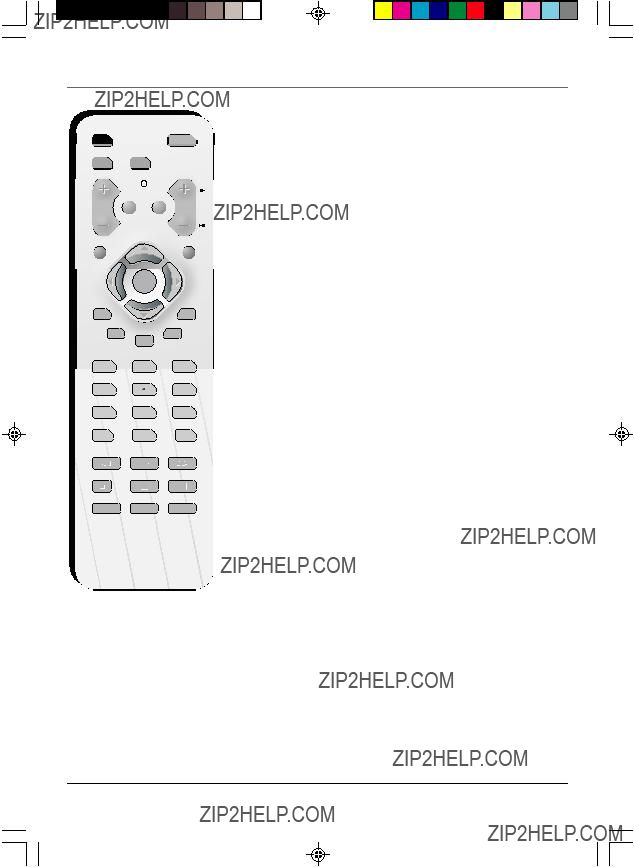
The Remote Control
 DVD
DVD
ON OFF
The Buttons On the Remote control
TV Function Buttons
MUTE GO BACK
OK
TV Puts the remote in TV mode. When the TV is off, press to turn on the TV.
Mute Lowers the volume to the minimum level. Press again to restore volume.
ON???OFF Turns the TV on and off.
VOL
CH
Go Back Returns to the previous channel. If you are in the menu system, GO BACK takes you to the previous menu screen.
CLEAR Removes a menu or display from the screen and returns you to TV viewing. For menus with digit inputs, pressing CLEAR will clear the last number entered.
MENU Displays the Picture menu.
Arrow buttons ( /
/ /
/ /
/ ) Press the arrow buttons to navigate through the
) Press the arrow buttons to navigate through the
OK button When a menu is on screen, press OK to toggle the item that is highlighted on or off.
PRESETS Brings up picture presets.
SKIP Press the button twice to begin channel scan. Press again to select the current channel.
CC Turns closed captioning on and off.
INFO Displays channel information. Press again to remove the information from the screen.
INPUT Toggles between available inputs.
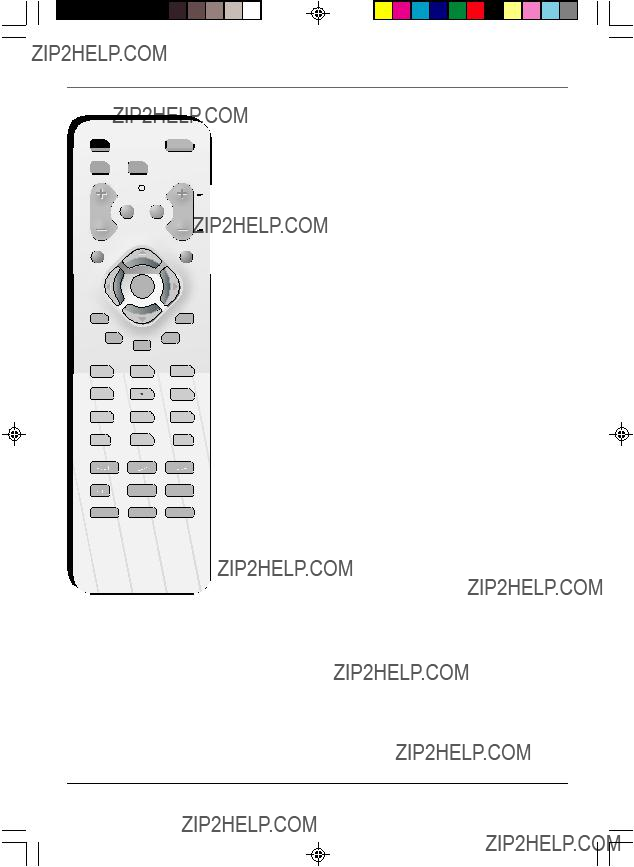
The Remote Control
 DVD
DVD
ON OFF
DVD Function Buttons
DVD Puts the remote in DVD mode.
MUTE GO BACK
OK
SPEED SEARCH
CH+/CH- (
 ,
,  )
) 
 advances to the next chapter or track.
advances to the next chapter or track.  reverses to the preceding chapter or track.
reverses to the preceding chapter or track.
MENU Displays menus and other options that are available on the current disc (if the disc contains this information).
Arrow buttons ( /
/ /
/ /
/ ) Press the arrow buttons to move through the
) Press the arrow buttons to move through the
OK button When a menu is on the screen, press OK to select the item that is highlighted on or off.
GUIDE When the DVD player is not playing a disc, displays the DVD player setup menu.
INFO Displays the title, chapter and time information. Press again to remove information from the screen.
SKIP Advances the title, chapter, or time counter to a specific location on a DVD. See page 15 for more information.
FORWARD Searches forward through a disc while it is in play mode. Press repeatedly to increase speed.
PLAY Begins disc play (and closes disc tray if it is open).
PAUSE Pauses disc play. When disc play is paused, press PLAY or PAUSE to resume playback.
REVERSE Searches backward through a disc while it is in play mode. Press repeatedly to increase speed.
STOP Stops disc play.
AGAIN Press to repeat a chapter or title on DVDs, or a track or disc for audio CDs.
ZOOM Zooms in on the picture when playing DVD discs.
OPEN/CLOSE Press this button to open/close the DVD drawer.
Putting Batteries in the Remote
Remove the cover of the battery compartment. Insert two AAA batteries, with the polarities as indicated, inside the compartment. Replace the cover.
Note: If you are not going to use the remote for a long period of time, remove the batteries to avoid damage due to leakage.
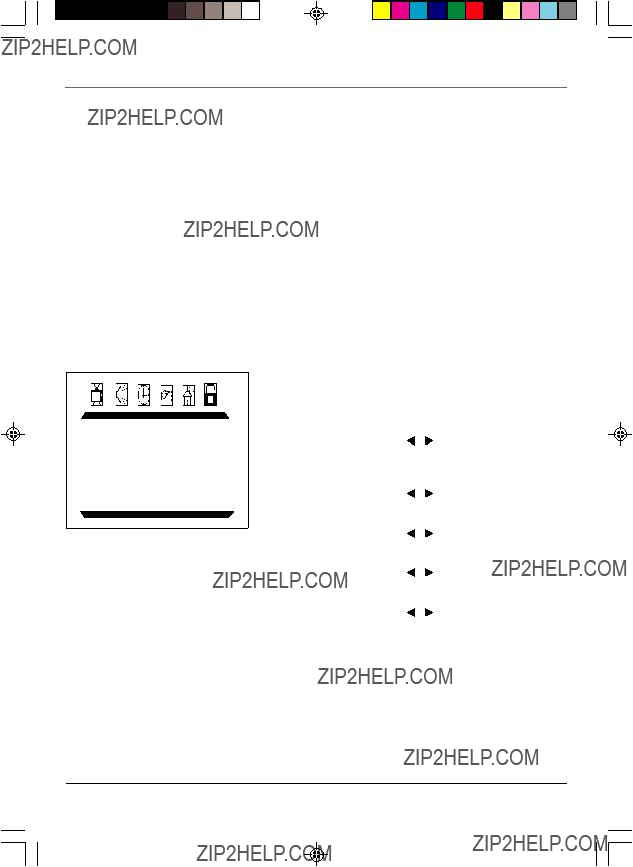
Using TV Menus
TV Menus
TV Menus let you control picture quality and features available for TV viewing. There is a different menu system for DVD features, described on page 16.
TV Menu Navigation
1.To bring up the TV menu, press the MENU button.
2.Use the arrow buttons ( /
/ ) on the remote (or the VOL +/- buttons on the top of TV) to highlight a submenu icon at the top of the menu.
) on the remote (or the VOL +/- buttons on the top of TV) to highlight a submenu icon at the top of the menu.
3. Press the  /
/ buttons on the remote (or CH +/- on the top of TV) to select the option.
buttons on the remote (or CH +/- on the top of TV) to select the option.
4.Use the arrow buttons ( /
/ ) on the remote (or the VOL +/- buttons on the top of TV) to change the setting.
) on the remote (or the VOL +/- buttons on the top of TV) to change the setting.
5.Press the MENU button on the remote to exit the menu system.
Note: Make sure that the remote control is in the TV mode.
The PICTURE Menu
The PICTURE menu allows you make adjustments to your picture settings.
COMBFILTER Turns the comb filter on or off.
COLOR TEMP Provides three color adjustments: Cold for more blue in the picture, Normal, and Warm for more red in the picture.
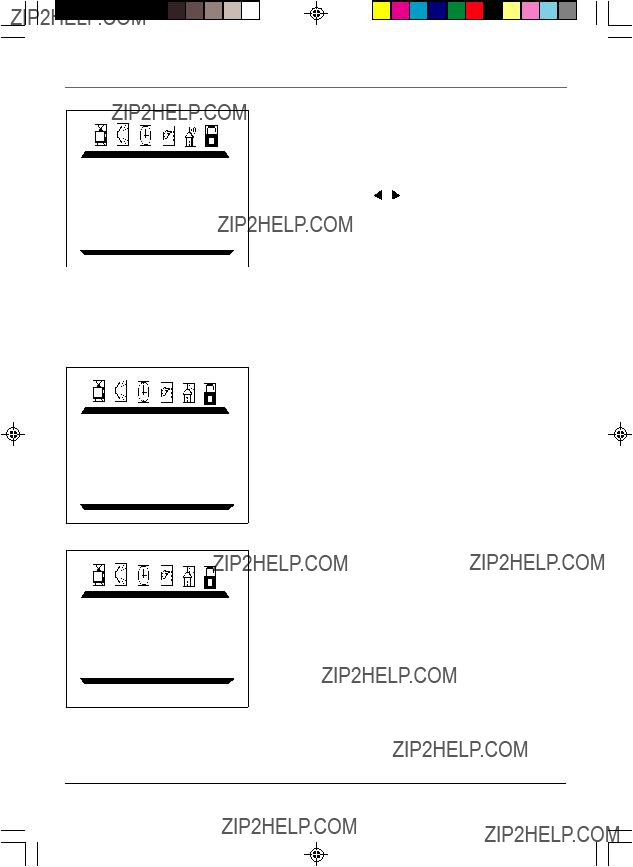
Using TV Menus
The SOUND menu
The SOUND menu offers different audio options.
PRESET Provides four preset audio settings (USER /SPEECH/THEATER/MUSIC).
TREBLE Use the  /
/ arrow buttons to decease/increase
arrow buttons to decease/increase
BALANCE Use the  /
/ arrow buttons to adjust left/right speaker balance.
arrow buttons to adjust left/right speaker balance.
SURROUND Turns the surround sound on or off.
The TIMER menu
SLEEP TIMER Use the  /
/ arrow buttons to turn the TV automatically off after a given time. Press the
arrow buttons to turn the TV automatically off after a given time. Press the arrow button to add 10 minutes to the clock (up to two hours).
arrow button to add 10 minutes to the clock (up to two hours).
The FUNCTION menu
LANGUAGE Selects the language you want the menus to be displayed in.
BLACK STRETCH Turns the black stretch function on or off.
NOISE REDUCE Turns the noise reduce function on or off .
CLOSE CAPTION Offers eight closed captioned modes, including four text modes.
CC ON MUTE When turned on, automatically brings up close captioning when the MUTE button is pressed.

Using TV Menus
The PARENTAL CONTROL menu and
The Parental Controls menu allows you to program your TV/DVD so that children cannot see certain programs and channels.
The Parental Controls menu involve software inside your TV/DVD
When Parental Controls is turned ON the software reads a code that most broadcasters send with programs. That code tells the software the program???s
Broadcasters are not required to provide content themes, so programs received with no content themes will only be blocked if you block their
The TV
PASSWORD You need a password to enter the PARENTAL CONTROL menu. The initial password is 5898. The first time you use this menu you should change the password.
When you enter the correct password, the PARENTAL GUIDE menu is displayed.
PARENTAL GUIDE Select ???OFF??? to turn
The TV ratings and content themes you can block are listed on pages 10 and 11.
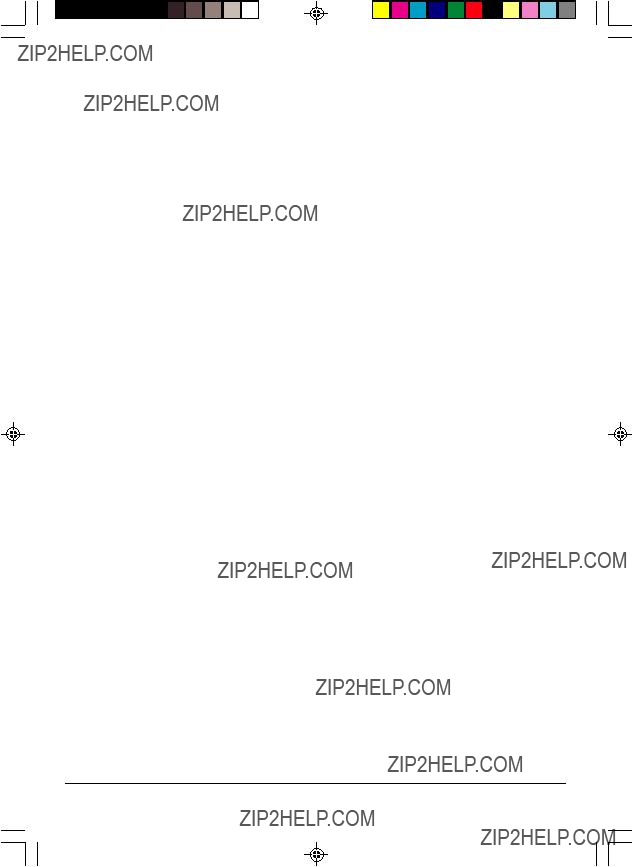
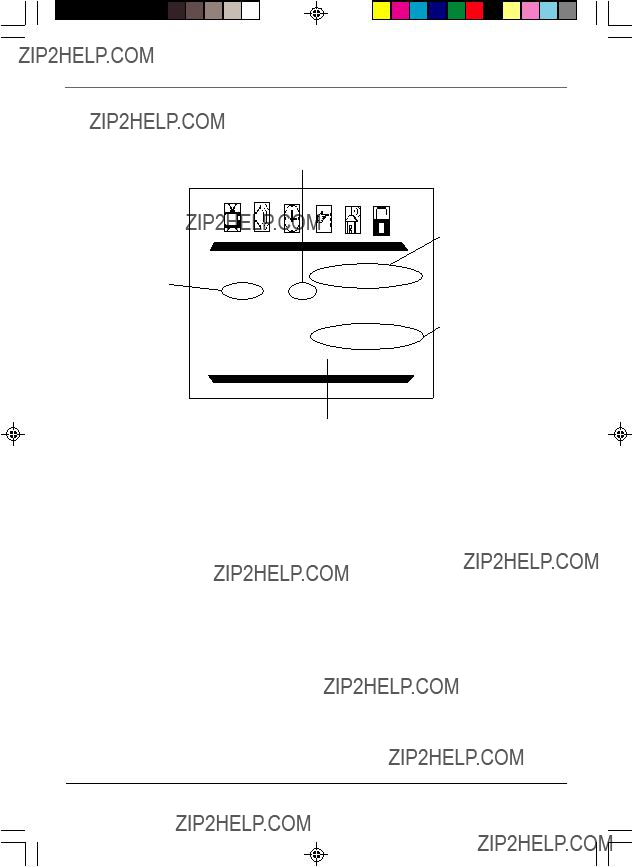
Using TV Menus
The TV Rating Limit Screen Rating Screen
Rating Status Field
Lets you select whether the status of the
Rating Field
Lets you select from a list of
Content Themes
Lists the content themes you can block or unblock.
Content Status Fields
Lets you select which content themes to view for the selected rating, and whether the status of the content theme is currently Unblock (U) or Block (B).
Rating Settings Area
Lets you see the current block/view state of
Blocking TV Ratings
You can automatically block all program ratings above a specified TV rating level. To block channels with higher ratings:
1.Press MENU on the remote control (the Main menu appears).
2.Press the button until the Parental Control icon is highlighted.
button until the Parental Control icon is highlighted.
3.Press the  button on the remote (or CH- button on the top of TV) until the bottom PASSWORD is highlighted, then press the
button on the remote (or CH- button on the top of TV) until the bottom PASSWORD is highlighted, then press the button to access the password entry.
button to access the password entry.
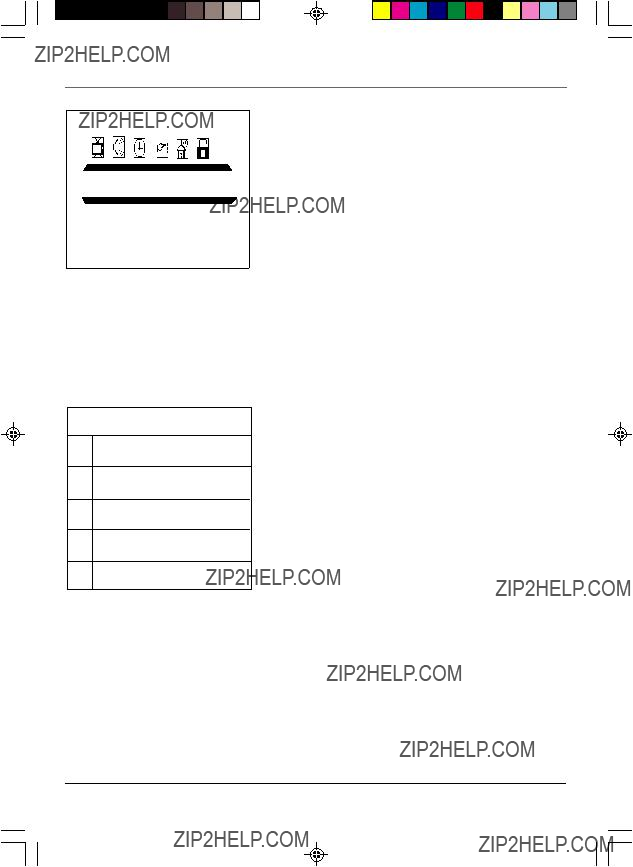
Using TV Menus
4.Enter your password using the numbers buttons on the remote (the PARENTAL GUIDE menu appears).
5.Press the  button until TV RATING is highlighted, then press the
button until TV RATING is highlighted, then press the button (the TV RATING screen appears).
button (the TV RATING screen appears).
6.Use the  button to select the rating, then press
button to select the rating, then press
the button to change the status of a TV program rating or content theme from U (Unblock) to B (Block).
button to change the status of a TV program rating or content theme from U (Unblock) to B (Block).
7.Press the OK button to return the PARENTAL CONTROLS menu.
8.Make sure PARENTAL GUIDE is on. Press the  button to highlight PARENTAL GUIDE OFF, then press the
button to highlight PARENTAL GUIDE OFF, then press the button to turn it on. It must be on for rating limits to take effect.
button to turn it on. It must be on for rating limits to take effect.
The following sections give you more details about how to change the status of TV program limits.
Note: If you forget your password, you can reset it. Enter 5898 as the password and then change it to a new one.
Content Themes
D Sexually Explicit Dialogue
L Adult Language
S Sexual Situations
V Violence
FV Fantasy Violence
Blocking Specific Content Themes
You can block programs based on their content. (Content is represented by the FV, D, L, S, and V on your screen.) When you block a content theme for a particular rating, you automatically block that content theme for higher rated programs as well.
To block program content:
1.Determine the content themes you want to block.
2.Press and hold the  button until the content theme you want to change is highlighted.
button until the content theme you want to change is highlighted.
3.Press the button to change its status to B (Block).
button to change its status to B (Block).
4.Press OK to return to the previous menu.
Notes: Broadcasters are not required to provide content themes or
You must remember to activate Parental Controls for rating limits to take effect.

Using TV Menus
Set movie rating limits by blocking movies rated above a specified level.
To access the MPAA RATING (Movie Rating Limit) menu:
1.Press MENU on the remote control (the Main menu appears).
2.Press the button until the Parental Control icon is highlighted.
button until the Parental Control icon is highlighted.
3.Press the  button until the bottom PASSWORD is highlighted, then press the
button until the bottom PASSWORD is highlighted, then press the button to access the password entry.
button to access the password entry.
4.Enter your password using the numbers buttons on the remote (the PARENTAL GUIDE menu appears).
5.Press the  button until MPAA RATING is highlighted, then press the
button until MPAA RATING is highlighted, then press the button (the MPAA RATING screen appears).
button (the MPAA RATING screen appears).
6.Use the  button to select the rating, then press the
button to select the rating, then press the button to change the status of a TV program rating or content theme from U (Unblock) to B (Block).
button to change the status of a TV program rating or content theme from U (Unblock) to B (Block).
7.Make sure PARENTAL GUIDE is on. Press the GO BACK button to return the PARENTAL CONTROLS menu.
8.Press the  button to highlight PARENTAL GUIDE OFF, then press the
button to highlight PARENTAL GUIDE OFF, then press the button to turn it on. It must be on for rating limits to take effect.
button to turn it on. It must be on for rating limits to take effect.
Note: If you forget your password, you can reset it. Enter 5898 as the password and then change it to a new one.
You must remember to activate Parental Controls for rating limits to take effect.
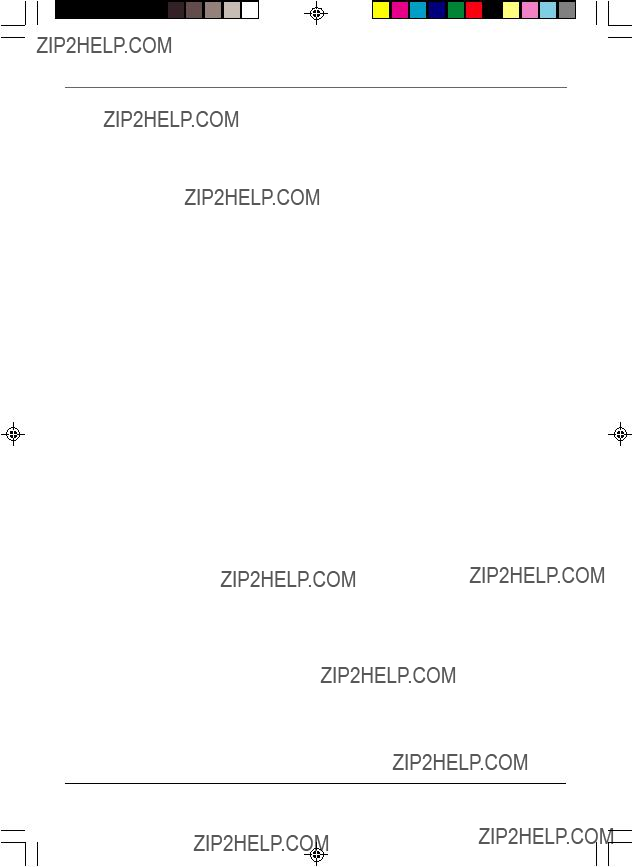
Using TV Menus
Parental Guide On (Activate
Selecting this option lets you activate and deactivate parental control settings.
1.Press MENU on the remote control (the Main menu appears).
2.Press the button until the Parental Control icon is highlighted.
button until the Parental Control icon is highlighted.
3.Press the  button until the bottom PASSWORD is highlighted.
button until the bottom PASSWORD is highlighted.
4.Enter your password using the numbers buttons on the remote (the PARENTAL GUIDE menu appears).
5.Press the  button to highlight PARENTAL GUIDE OFF, then press the
button to highlight PARENTAL GUIDE OFF, then press the button to turn it on. It must be on for rating limits to take effect.
button to turn it on. It must be on for rating limits to take effect.
If you do not activate
If you forget your password, you can reset it. Enter 5898 as the password and then change it to a new one.
Child Lock
Selecting this option lets you lock (disable) or unlock (enable) the TV???s front panel. The remote still tunes to any channel. When using this as a Parental Control method, remove access to any remote that is capable of operating the television.
1.Press MENU on the remote control (the Main menu appears).
2.Press the button until the Parental Control icon is highlighted.
button until the Parental Control icon is highlighted.
3.Press the  button until the bottom PASSWORD is highlighted.
button until the bottom PASSWORD is highlighted.
4.Enter your password using the numbers buttons on the remote (the PARENTAL GUIDE menu appears).
5.Press the  button to highlight CHILD LOCK, then press the
button to highlight CHILD LOCK, then press the button to turn it on.
button to turn it on.
Change Password
Selecting this option lets you simply create a new password at any time. Once you enter a new password from CHANGE PASSWORD in the PARENTAL CONTROL menu, it is the password you use until you change it again.
1.Press MENU on the remote control (the Main menu appears).
2.Press the button until the Parental Control icon is highlighted.
button until the Parental Control icon is highlighted.
3.Press the  button until the bottom PASSWORD is highlighted.
button until the bottom PASSWORD is highlighted.
4.Enter your password using the numbers buttons on the remote (the PARENTAL GUIDE menu appears).
5.Press the  button to highlight CHANGE PASSWORD, then press the
button to highlight CHANGE PASSWORD, then press the button to select it.
button to select it.
6.Press the  button to highlight NEW PASSWORD, and use the number buttons on the remote to enter the new password. Enter it again in the confirm field to confirm the new password.
button to highlight NEW PASSWORD, and use the number buttons on the remote to enter the new password. Enter it again in the confirm field to confirm the new password.
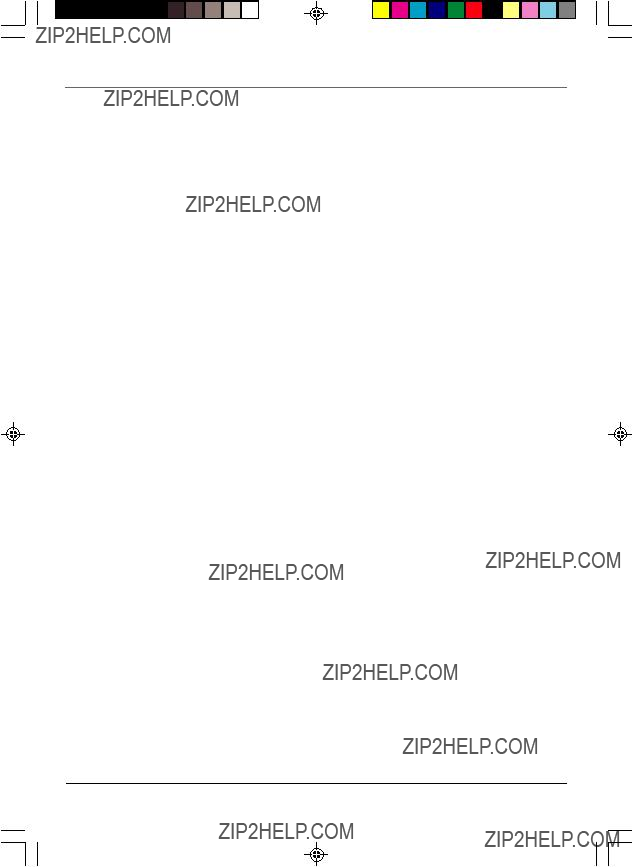
Playing Discs
DVD Basics
Regional Coding
The DVD player and the discs are coded by region. These regional codes must match in order for the disc to play. This unit???s code is region 1. Discs with other regional codes can???t be played in this unit.
Using Different Menus
Each disc is programmed with different features. There are two separate menu systems that you can use to access DVD features: the disc???s menu and the TV/DVD???s DVD menu (separate from the TV???s menu system). Remember that a feature only works if the disc was programmed with that feature. For example, if you choose subtitles, the subtitles only appear if the disc was created with subtitles. The DVD menu system is explained on page 16.
???The Disc menu ??? The disc menu is part of each disc and is separate from the DVD???s menu system. The contents of each disc???s menu vary according to how the disc was created and what features are included. Sometimes a disc???s menu appears automatically when you insert the disc, or you can access it by pressing the MENU button.
Types of Discs Your DVD Will Play
???DVD discs ??? Contain video.
???Audio discs ??? Contain musical or sound content only (such as CD,
???mp3 discs ??? Contain audio files (for example, a
???Picture CDs, JPEG files.
Before you load a disc, make sure that it is compatible with the player. Note that the following discs CANNOT be used with this player:
???Laserdisc
???
???MiniDisc
???
To Load and Play a Disc
1.Press the DVD button on the remote to make sure the unit is in the DVD mode.
2.Press the open/close button on the remote to open the disc tray. Place a disc gently into the tray with the disc???s label facing up
3.Press the OPEN/CLOSE button again to close the disc tray.
The player reads the disc???s table of contents, and then one of following happens depending on how the disc was programmed:
???No disc menu appears, a screen saver is displayed.
???The disc menu appears.
???The disc menu appears on the screen when you press PLAY/PAUSE.
???The disc starts playing automatically.
If no picture or screen saver is displayed, press the DVD button to put the player in DVD mode.
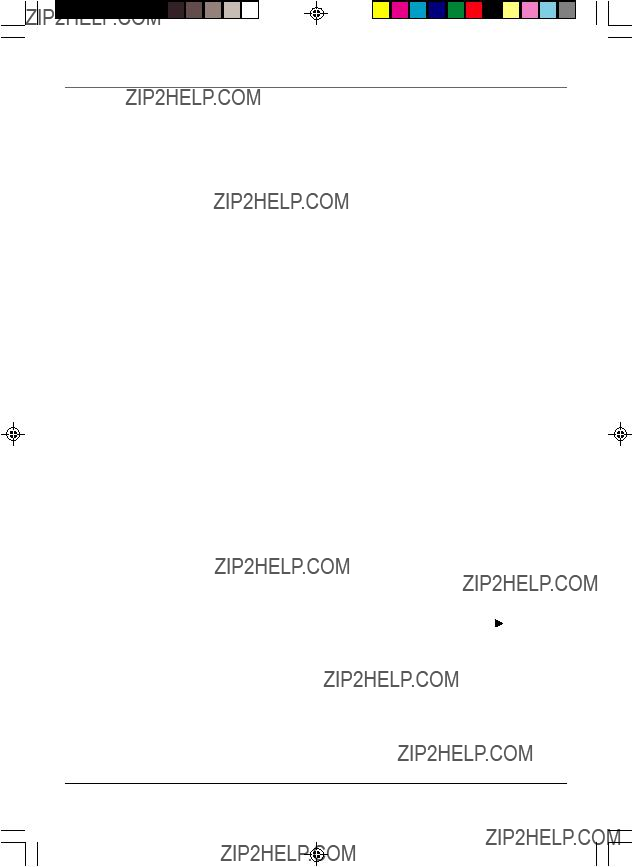
Playing Discs
Search Options
To search a disc, you can use the FORWARD button or the REVERSE button.
You can also use the following search features with some discs:
Picture Scan
When you???re playing a disc, each time you press FORWARD or REVERSE, your DVD Player scans the disc faster until you reach the fastest scan speed. To resume normal playback, press PLAY.
Skip
While a DVD is playing, press SKIP to advance to a title or chapter. Use the left or right arrow button to select the title or chapter. Use the up or down arrow button to advance to the next title or chapter. Press OK once you have selected the title or chapter.
Pressing SKIP again brings up the time counter field to allow you to go to a specific location on the DVD. Use the number buttons to enter the time and press OK.
Note: This feature may not be available on all discs.
Playback options
With some discs you can access playback features directly from the remote control.
Chapter Advance
While a disc is playing, you can skip forward or backward a chapter or track at a time by pressing the CH+ and/ or CH- buttons.
Repeat
For DVD discs, press the AGAIN button on the remote to repeat a chapter. Press once more to repeat a title. Press three times to cancel repeat.
For audio CDs, press the AGAIN button on the remote to repeat a track. Press AGAIN twice to repeat the entire disc and three times to cancel repeat.
Zoom
1.While you???re playing a disc, press ZOOM (the player zooms in on the image). Each time you press ZOOM, the picture is magnified even more (until you get to the maximum zoom level).
2. To see other parts of the picture when you???ve zoomed in on the image, try pressing the  / /
/ / /
/ buttons to go in corresponding directions.
buttons to go in corresponding directions.
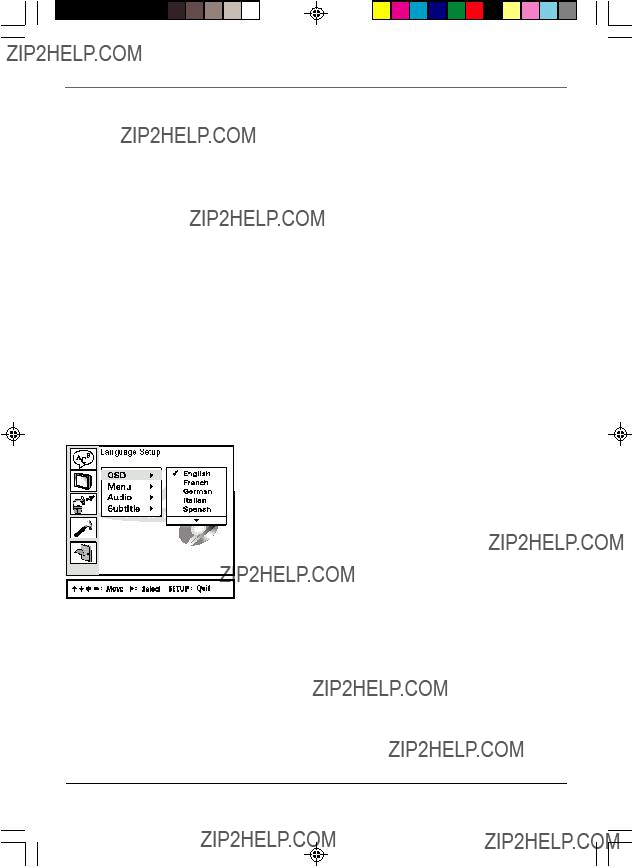
Playing Discs
DVD Menu System
The DVD player menu system lets you set up features for your DVD player. There is a different menu system that controls TV features (see page 6). The DVD setup menu is accessed when the DVD player is stopped.
DVD Menu Navigation
1.Press STOP twice to stop playback. Make sure that the remote is in the DVD mode.
2.Press the GUIDE button on the remote. The SETUP MENU is displayed.
3.Press the  /
/ button to highlight an item, then press the OK button to select it and move to the submenu.
button to highlight an item, then press the OK button to select it and move to the submenu.
4.Use the  /
/ button to highlight an option and press the
button to highlight an option and press the  /
/ button to select the option and press the OK button.
button to select the option and press the OK button.
5.To exit the menu, press the GUIDE button again.
Setup Menus
Menus are used to setup TV screen format for DVD viewing and DVD other functions.

Playing Discs
Language Setup
Language Setup
Menu
Allows you to select a language to display the disc menu in (provided the disc menu has those languages).
Audio
Some discs are recorded with multiple language tracks (different languages). You can select a default language so discs will play in the language of your choice, if the disc was recorded with multiple tracks.
Language Setup
Subtitle
Allows you to select a language to display subtitles in (if subtitles are turned on).
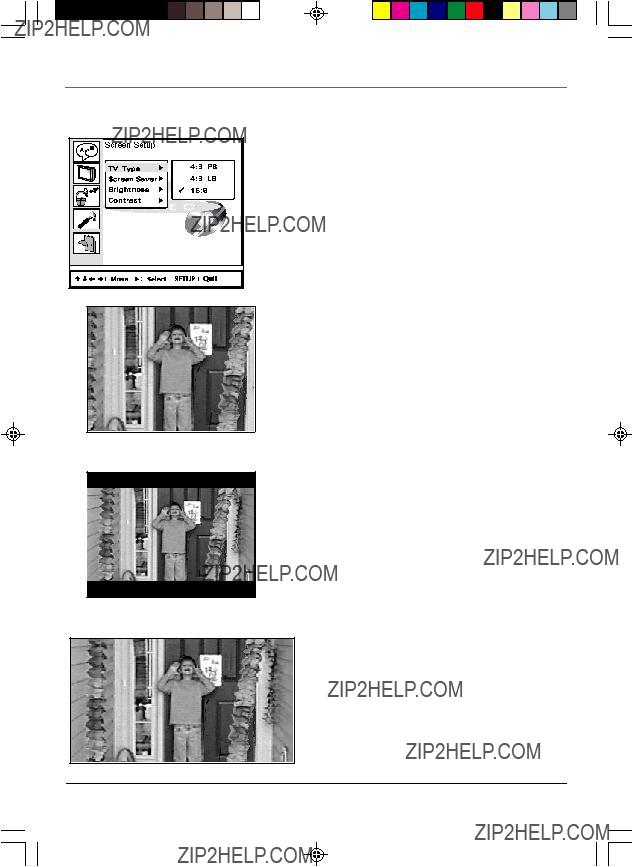
Playing Discs
4:3 PS
4:3 LB
The Screen Setup menu
TV Type
TV TYPE controls the aspect ratio (height to width) of the picture on the screen. See the below for a description of different screen formats.
4:3 PS ??? Choose this setting if you want the movie to fill the entire screen. This might mean that parts of the picture (the left and right edges) won???t be seen.
Most discs produced in a widescreen format can???t be cropped in this fashion. This means the black bars will appear at the top and the bottom of the screen.
4:3 LB ??? Choose this setting if you want to see movies in their original aspect ratio
16:9 ??? Choose this setting if your TV/DVD player is connected to a widescreen TV. If you choose this setting and you don???t have a widescreen TV, the images on the screen may appear distorted due to vertical compression.
If you play a disc recorded in 4 x 3 format on a widescreen TV, the left and right side of the screen will appear black.
16:9
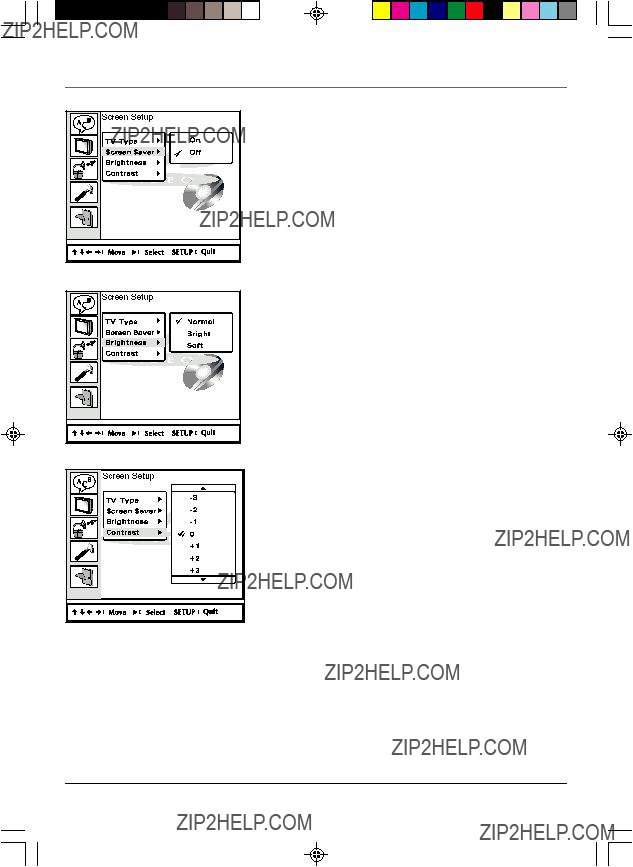
Playing Discs
Screen Setup
Screen Setup
Screen Saver
The screen saver is a graphic that randomly moves around the screen to guard against screen
ON: Screen Saver turned on.
OFF: Screen Saver turned off.
Brightness
This setting controls the brightness of the DVD picture.
Screen Setup
Contrast
This setting controls the contrast between the light and dark areas of the DVD picture.
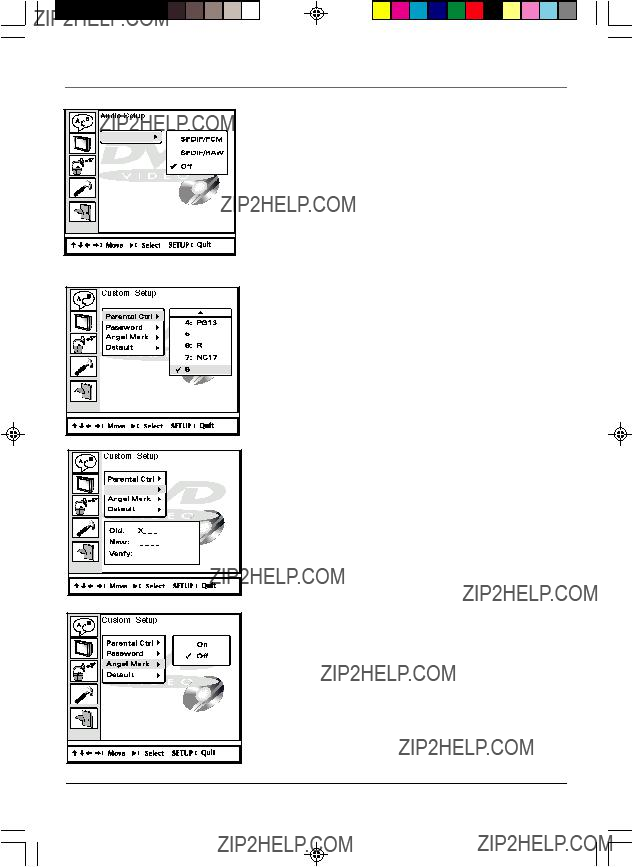
Playing Discs
Audio Setup
Custom Setup
Custom Setup
Parental Ctrl
Password
Default
Old: X _ _ _
New: _ _ _ _
Verify: _ _ _ _
Custom Setup
The Audio Setup Menu
Digital Out
This feature is not available on the 13R400TD model.
The Custom Setup Menu
Parental Ctrl
In the United States, categories range from 1G (very restrictive content) to adult categories. If the level set here is below the rating of a disc the DVD will request a password.
Password
The default password is 8888. You may change the password at any time.
You must enter a valid password to gain access to Parental controls. If you forget your password you can reset it by setting the TV/DVD player back to the factory settings (default menu), but you will have to reset all your setup options.
Defaults
Select DEFAULTS option if you want to return ALL settings to the factory defaults.
CAUTION: If you choose to reset to the default settings, Parental controls must be reset along with all the other selections you have made in the Setup menus.
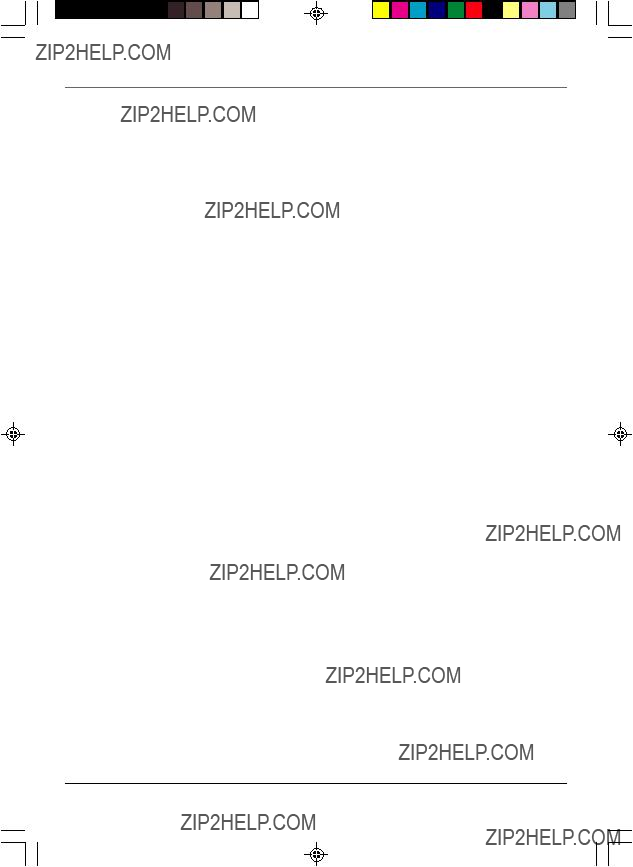
Playing Discs
Playing Audio CDs
Your DVD player has many of the same features as an audio CD player. This section explains how to play audio CDs in your TV/DVD player.
Scan Disc
You can scan through the disc when you???re playing it by doing the following:
1.Press the REVERSE or FORWARD button on the remote.
2.Press the button again to scan at a faster speed.
3.Press the PLAY button at any time to resume normal playback.
Track Advance or Reverse
1.Press the 
 or
or  button
button
2.Each time you press the button, the CD advances (or reverses) one track.
Pause
1.Press the PAUSE button when a disc is playing to pause the disc.
2.Press the PLAY button to resume normal playback.
Playing mp3 Discs
When an mp3 disc is inserted in the player, the Disc Nav screen appears automatically. You can change folders and songs through Disc Nav. The player plays the songs in the order they were burned onto the disc.
1.Insert the mp3 disc. The folder selection screen appears.
2.Use the arrow buttons to select the folder you want to play and press the OK button.
3.Use the arrow buttons to select the files (or tracks) you want to play and press the OK button. Then selected files (or tracks) play.
4.Press the STOP button to stop playback.
Tip: When you play an audio CD or mp3 disc, you can also use number buttons to select tracks, files, and folders.
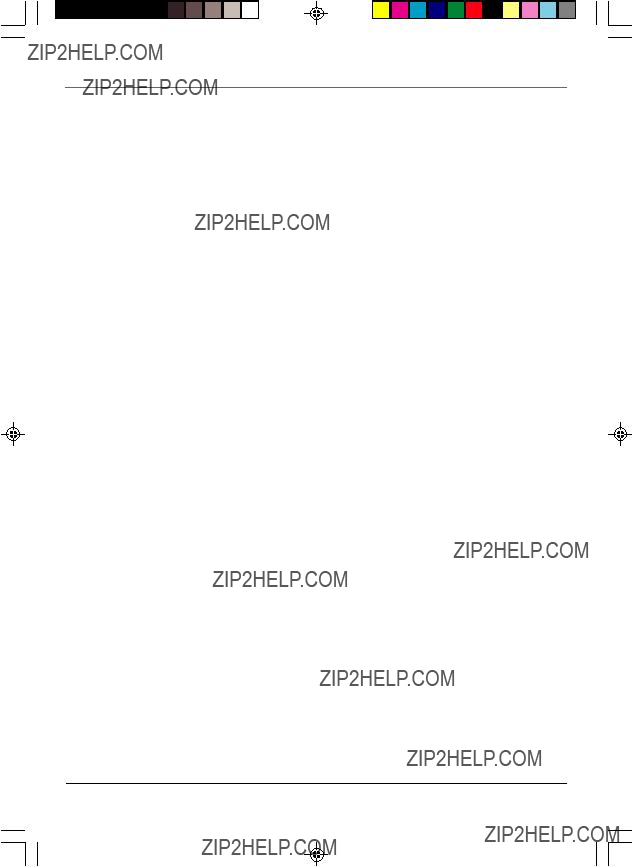
Playing Discs
Playing Picture CDs
Insert a picture CD into the disc tray. The pictures on the CD are played in a slide show.
1.To stop on a certain picture, press PAUSE.
2.Press the arrow keys to rotate the picture.
Playing
When a
???When displaying JPEG files, press fast forward repeatedly to change the speed of the slide show.
???When a JPEG is displayed, use the arrow keys to rotate the picture.
Note: This feature may not be available on all discs.

Playing Discs
Troubleshooting
Most problems you encounter with your TV/DVD can be corrected by consulting the following troubleshooting list.
TV Problems
TV won???t turn on
???Press the TV button.
???Make sure the TV is plugged in.
???Check the wall receptacle (or extension cord) to make sure it is ???live??? by plugging in something else.
???Something might be wrong with your remote control. Press the POWER button on the top of the TV. If the TV turns on, check the remote control solutions on page 24.
Buttons don???t work
???If you???re using the remote control, press the TV button first to make sure the remote is in TV mode.
???Unplug the TV for two minutes and then plug it back in. Turn the TV on and try again.
TV turns off unexpectedly
???Sleep timer might have been activated.
???Electronic protection circuit may have been activated because of a power surge. Wait 30 seconds and then turn on again. If this happens frequently, the voltage in your house may be abnormally high or low.
???Unplug TV. Wait five minutes. Plug it in again.
Blank screen
???Try another channel.
No sound, picture okay
???Maybe the sound is muted. Try pressing the volume up button to restore sound.
Can???t select certain channel
???Channel may be blocked or not approved through the
No picture, no sound but TV is on
???Maybe the signal type is set wrong. Go to page 8 for detailed instructions.
???The channel might be blank ??? change channels.
Sound okay, picture poor
???Check antenna connections. Make sure all of the cables are firmly connected to the jacks.
???Try adjusting sharpness function to improve weak signals.
Black box appears on the screen
???Closed caption might be on.

Other Information
The Remote Control Doesn???t Work
???Something might be between the remote and the remote sensor on the component. Make sure there is a clear path.
???Maybe the remote isn???t aimed directly at the component (DVD, TV, VCR) that you???re trying to operate.
???Maybe batteries in remote are weak, dead, or installed incorrectly. Put new batteries in the remote. (Note, if you remove the batteries, you may have to reprogram the remote to operate other components.)
???You might need to reset the remote: remove batteries and press the number 1 button for at least 60 seconds. Release the 1 button, replace the batteries, and (if necessary) program the remote again.
Problems with
The rating limits don???t work
???You must activate the settings.
I don???t remember my password and I want to unlock the TV
???If you forget your password you can reset it. Enter 5898 as the password and then change it to a new one.
DVD Problems
Can???t advance through a movie
???You can???t advance through the opening credits and warning information that appear at the beginning of movies because the disc is programmed to prohibit that action.
The invalid icon appears on screen
???The feature or action cannot be completed at this time for one of the following reasons:
???The disc???s software restricts it.
???The disc???s software doesn???t support that feature (e.g., angles).
???The feature is not available at the moment.
???You???ve requested a title or chapter number that is out of range.
The picture is distorted
???The disc might be damaged. Try another disc.
???If you???re using FORWARD or REVERSE buttons, it is normal for some distortion to appear while scanning.
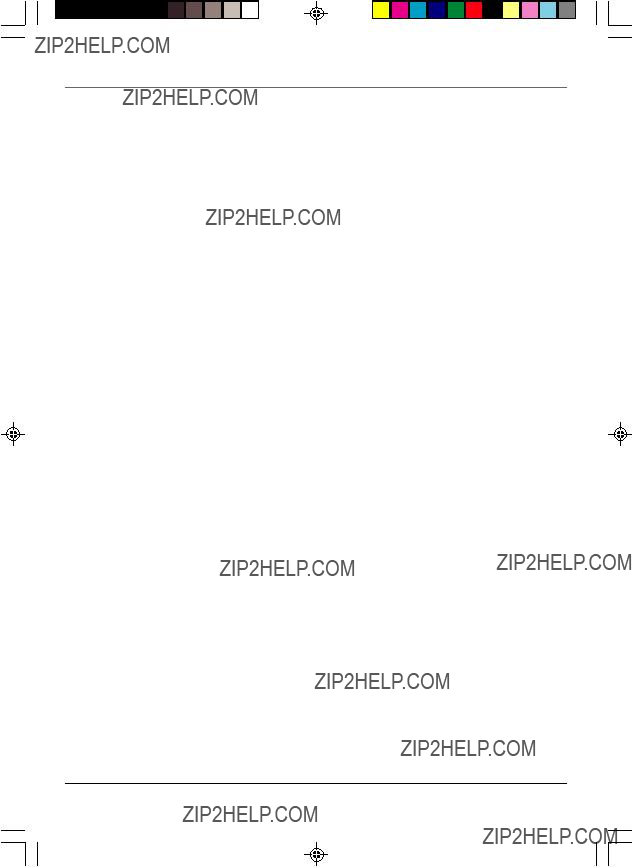
Other Information
A screen saver appears on the TV
???Your player is equipped with a screen saver that appears on the TV after your player has been idle for several minutes. To make it disappear, press STOP or CLEAR on the remote.
Subtitle and/or audio language is not the one selected from the initial setting
???If the subtitle and/or audio language does not exist on the disc, the initial settings will not be seen/heard. The disc???s priority language is selected instead. Set the subtitle and/or audio language manually through the player menu.
The menu is displayed in a foreign language
???The OSD option is set to that language. Go to the LANGUAGE SETUP Menu and select the OSD option. Select the language you prefer.
Play doesn???t begin
???The rating of the title on the disc exceeds the rating limit set in the PARENTAL CTRL menu. Unlock the player and/or change the rating limit in those menus.
No forward or reverse scan
???Some discs have sections that prohibit rapid scanning, or title and chapter skip.
???If you???re trying to skip through the warning information and credits at the beginning of a movie, you won???t be able to. This part of the movie is often programmed to prohibit skipping through it.
Picture is too tall and thin
???Change the TV TYPE (aspect ratio). Go to page18 for more information.
Picture is too short and wide
???Change the aspect ratio with the TV TYPE option. Go to page 18 for more information.
Disc won???t eject
???When you put a disc into the player, the player might take up to 15 seconds to read the disc. You won???t be able to eject the disc during this time. Wait 15 seconds and try again.
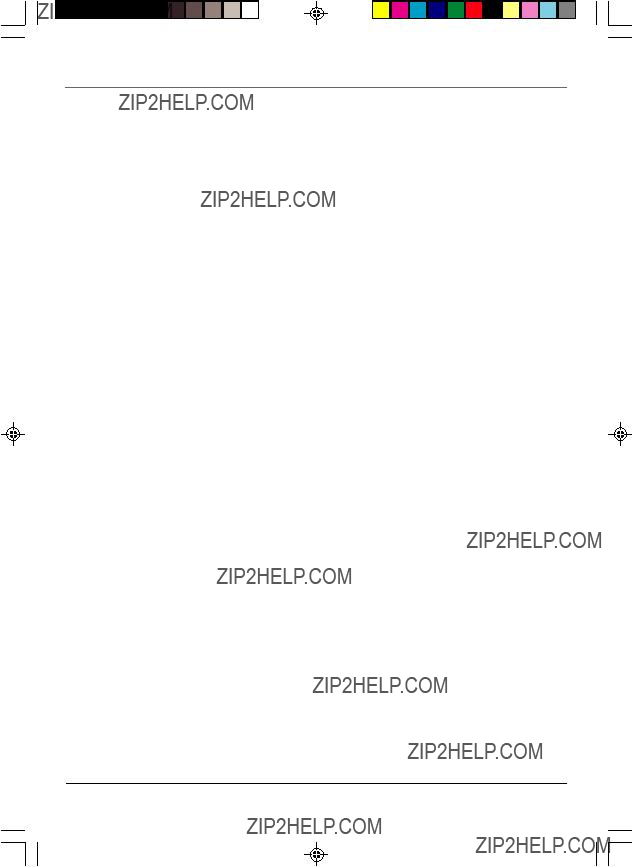
Other Information
Recommendations and information concerning discs
This player can play most
???Whatever the actual recording capacity of a disc, do not fill it to maximum capacity.
???Use
???Use a reliable and good quality recording software.
???Before recording on a disc, close all applications on you personal computer in order to optimize the quality and reliability of recordings on the disc.
In the case of discs that include mp3 files, follow not only the general recommendations for
???The format of your mp3 files should be ISO 9660 or JOLIET. These files are compatible with DOS and Windows applications as well as with Mac OS.
???Your mp3 files must have a name no longer than 12 characters as well as the suffix ???.mp3???. They must be recorded in the form: title.mp3. Ensure that you do not leave spaces or use special characters such as ( . , / , \ , = ,+) in the name.
???Do not attempt to record protected mp3 files. Such files are coded and protected.
???Use a decompression transfer rate of at least 128 kb/sec (kilobytes/second) when recording mp3 files. Sound quality with mp3 files basically depends on the rate of compression/ decompression you choose. Getting audio CD quality sound requires an analog/digital sampling rate, that is conversion to mp3 format, of at least 128 kb/sec and up to 160 kb/sec.
However, choosing higher rates, like 192 kb/sec or more, only rarely give even better sound quality. Conversely, files with sampling rates below 128 kb/sec will not be played properly.
Important: The above recommendations cannot be taken as a guarantee that the DVD player will play mp3 recordings, or as an assurance of sound quality. You should note that certain technologies and methods for mp3 file recording on
Information updated in December 2002
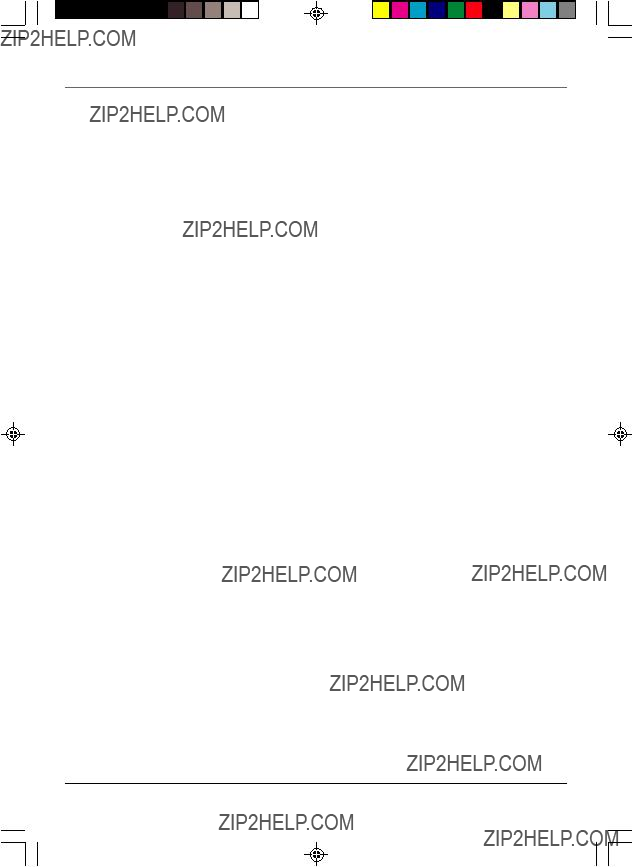
Other Information
Additional Information
Maintenance of Cabinet
For safety reasons, when cleaning the cabinet be sure to disconnect the AC power cord from the AC outlet.
???Do not use benzene, thinner, or other solvents for cleaning.
???Wipe the cabinet with a soft cloth.
Formation of Condensation
???Due to sharp changes in temperature and humidity, condensation may form if warm air comes in contact with any cold parts inside the player.
???When condensation forms inside the player, the player may not operate correctly. If this occurs, leave the player at room temperature until the inside of the player becomes dry and operational.
???If condensation forms on a disc, wipe the disc with a soft, dry cloth by moving the cloth from the center hole toward the outer edge.
Handling Discs
???Don???t touch the disc???s data surfaces. Hold by the edges or by one edge and the hole in the center.
???Don???t affix labels or adhesive tape to label surfaces. Don???t scratch or damage the label.
???Do not use damaged (cracked or warped) discs.
Cleaning Discs
???Dirty discs can cause reduced video and audio performance. Always keep discs clean by wiping them gently with a soft cloth from the inner edge toward the outer perimeter.
???If a disc becomes dirty, wet a soft cloth in water, wring it out well. Wipe the dirt away gently, and remove any water drops with a dry cloth.
???Do not use
Handling Cautions
???Before connecting other components to this player, be sure to turn all components off.
???Don???t move the player while a disc is being played. The disc may get scratched or broken, and the player???s internal parts may be damaged.
???Don???t put any container filled with liquid or any small metal objects on the player.
???Be careful not to put your hand into the disc tray.
???Don???t place anything other than a disc in the disc tray.
???Exterior influences such as lightning and static electricity can affect normal operation of this player. If this occurs, turn the player off and on again with the ON???OFF button, or disconnect and then reconnect the AC power cord to the AC power outlet. The player will operate normally.
???Be sure to remove the disc and turn off the player after use.
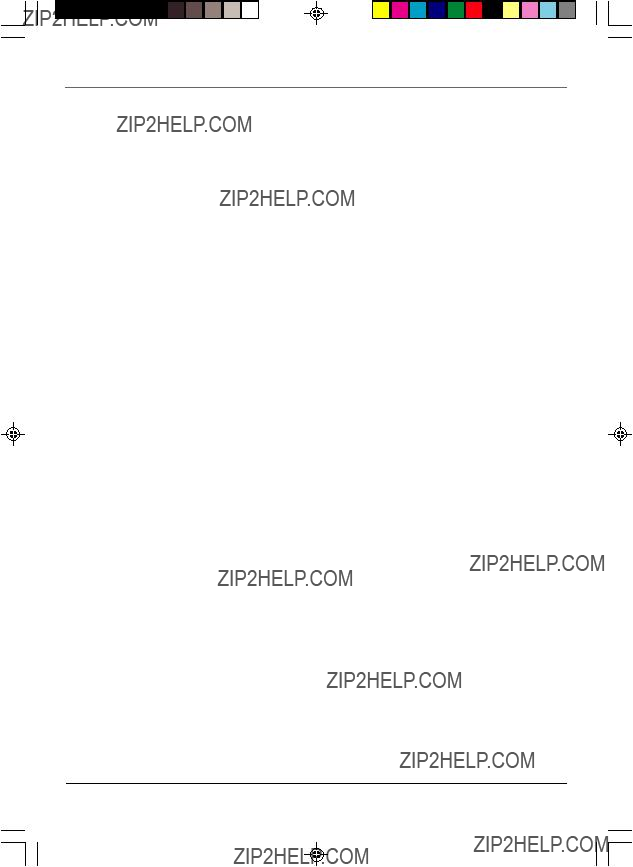
Other Information
RCA TV/DVD Combination Limited Warranty
What your warranty covers:
???Defects in material or workmanship.
For how long after your purchase:
???90 days from date of purchase for labor charges.
???One year from date of purchase for parts.
???Two years from date of purchase for picture tube.
The warranty period for rental units begins with the first rental or 45 days from date of shipment to the rental firm whichever comes first.
What we will do:
???Pay an Authorized RCA Television Service Center the labor charges to repair your unit.
???Pay an Authorized RCA Television Service Center for the new or, at our option, rebuilt replacement parts and picture tube required to repair your unit.
How you get service:
???For screen sizes of 26??? and smaller: Take your RCA unit to any Authorized RCA Television Service Center and pickup when repairs are complete.
???For screen sizes larger than 26???: Request home or pick up, repair and return service from any Authorized RCA Television Service Center, provided that your unit is located within the geographic territory covered by an Authorized RCA Television Service Center. If not, you must take your TV/DVD to the Service Center location at your own expense, or pay for the cost the Service Center may charge to transport your unit to and from your home.
???To identify your nearest Authorized RCA Service Center, ask your dealer, look in the Yellow Pages, visit www.rca.com, or call
???Proof of purchase in the form of a bill of sale or receipted invoice which is evidence that the product is within the warranty period must be presented to obtain warranty service. For rental firms, proof of first rental is also required.
What your warranty does not cover:
???Customer instruction. (Your Owner???s Manual describes how to install, adjust, and operate your product. Any additional information should be obtained from your dealer.)
???Installation and related adjustments.
???Signal reception problems not caused by your TV/DVD.
???Damage from misuse or neglect.
???Batteries.
???Images burnt onto the screen.
???A TV/DVD that has been modified or incorporated into other products or is used for institutional or other commercial purposes.
???A unit purchased or serviced outside the U.S.A.
???Acts of nature, such as but not limited to lightning damage.
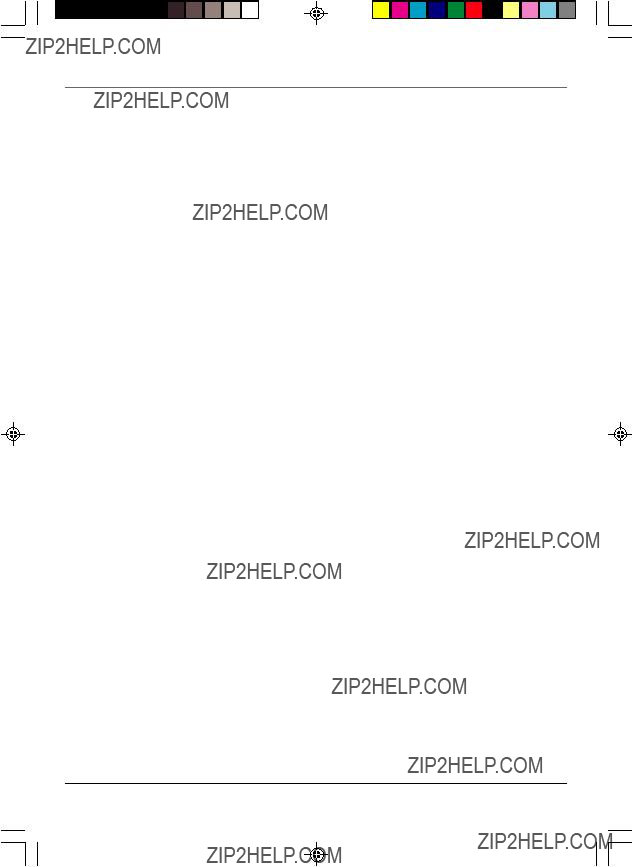
Other Information
Product Registration:
???Please complete the online Product Registration on www.rca.com or complete and mail the Product Registration Card packed with your unit. It will make it easier to contact you should it ever be necessary. The return of the card is not required for warranty coverage.Limitation of
Warranty:
???THE WARRANTY STATED ABOVE IS THE ONLY WARRANTY APPLICABLE
TO THIS PRODUCT. ALL OTHER WARRANTIES, EXPRESS OR IMPLIED
(INCLUDING ALL IMPLIED WARRANTIES OF MERCHANTABILITY OR
FITNESS FOR A PARTICULAR PURPOSE) ARE HEREBY DISCLAIMED. NO
VERBAL OR WRITTEN INFORMATION GIVEN BY TTE TECHNOLOGY, INC.,
ITS AGENTS OR EMPLOYEES SHALL CREATE A GUARANTY OR IN ANY
WAY INCREASE THE SCOPE OF THIS WARRANTY.
???REPAIR OR REPLACEMENT AS PROVIDED UNDER THIS WARRANTY IS
THE EXCLUSIVE REMEDY OF THE CONSUMER. TTE TECHNOLOGY, INC.
SHALL NOT BE LIABLE FOR INCIDENTAL OR CONSEQUENTIAL DAMAGES
RESULTING FROM THE USE OF THIS PRODUCT OR ARISING OUT OF ANY
BREACH OF ANY EXPRESS OR IMPLIED WARRANTY ON THIS PRODUCT.
THIS DISCLAIMER OF WARRANTIES AND LIMITED WARRANTY ARE
GOVERNED BY THE LAWS OF THE STATE OF INDIANA. EXCEPT TO THE
EXTENT PROHIBITED BY APPLICABLE LAW, ANY IMPLIED WARRANTY OF
MERCHANTABILITY OR FITNESS FOR A PARTICULAR PURPOSE ON THIS
PRODUCT IS LIMITED TO THE APPLICABLE WARRANTY PERIOD SET
FORTH ABOVE.
How state law relates to this warranty:
???Some states do not allow the exclusion nor limitation of incidental or consequential damages, or limitations on how long an implied warranty lasts, so the above limitations or exclusions may not apply to you.
???This warranty gives you specific legal rights, and you also may have other rights that vary from state to state.
If you purchased your product outside the United States:
???This warranty does not apply. Contact your dealer for warranty information.
Service calls which do not involve defective materials or workmanship are not covered by this warranty. Costs of such service calls are the sole responsibility of the purchaser.
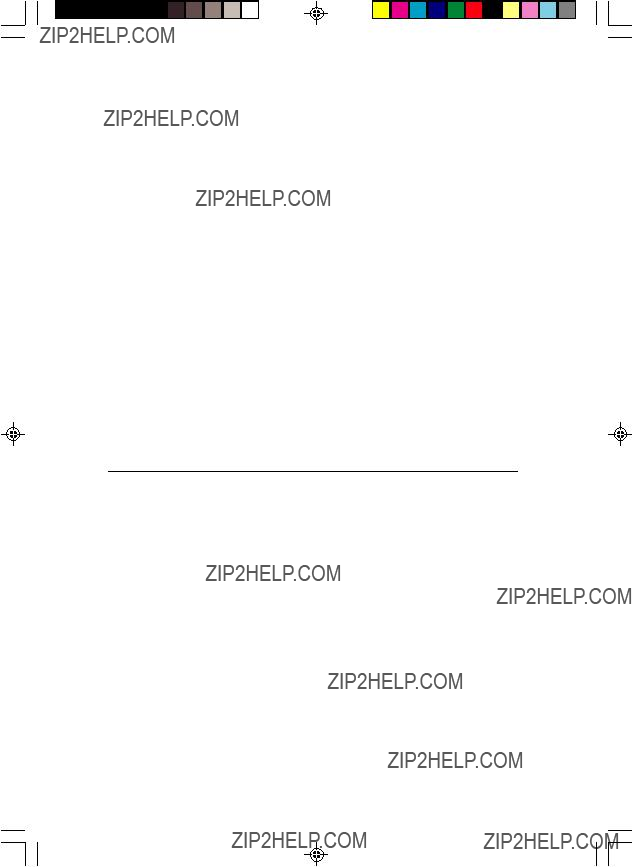
Visit the RCA web site at www.rca.com
Please do not send any products to the Indianapolis address listed in this manual or on the carton. This will only add delays in service for your product.
TTE Technology, Inc.
10330 North Meridian Street
Indianapolis, IN 46290
??2004 TTE Technology, Inc.
Trademark(s)?? Registered
Marca(s) Registrada(s)
Printed in China
TOCOM 1627195C

T??l??viseur/DVD Guide de l???utilisateur
Transforme encore le divertissement.
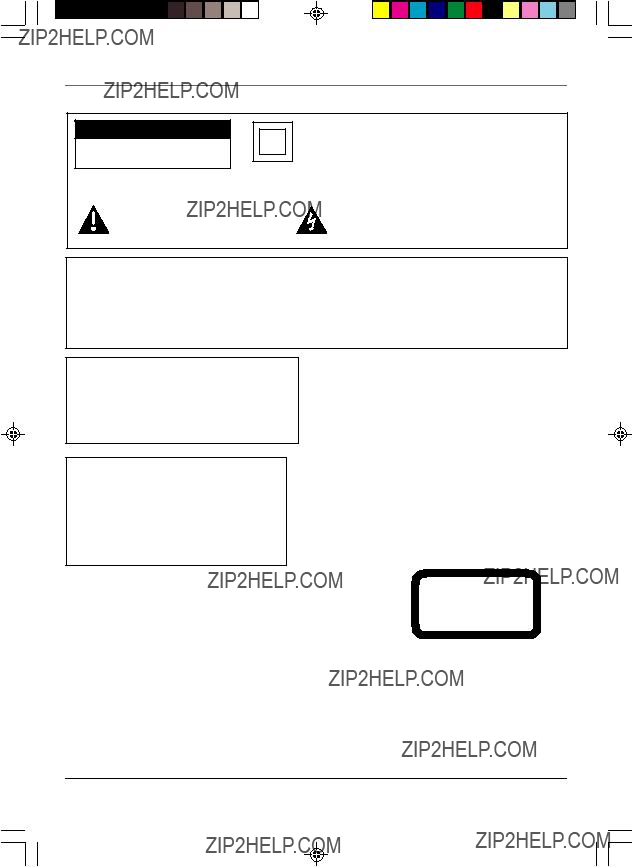
Consignes de s??curit?? importantes
ATTENTION
RISQUE DE CHOC ??LECTRIQUE,
NE PAS OUVRIR
Ce symbole indique que ce produit comporte une double isolation entre la tension de secteur dangereuse et les pi??ces accessibles ?? l???utilisateur. Pour r??parer, n???utilisez que des pi??ces de rechange identiques.
Attention : Afin de r??duire le risque de choc ??lectrique, ne pas enlever le couvercle (ou l???arri??re). Ne contient aucune pi??ce r??parable par l???utilisateur. Confiez l???entretien ?? du personnel qualifi??.
Ce symbole indique des instructions importantes accompagnant le produit.
Ce symbole indique une ?? tension dangereuse ?? dans le produit qui pr??sente un risque d?????lectrocution ou de blessure.
Nota :Ce lecteur DVD est con??u et fabriqu?? en fonction de l???application de l???information de gestion r??gionale (RMI). Si le num??ro de r??gion d???un disque DVD est diff??rent de celui de ce lecteur DVD, l???appareil ne peut lire ce disque. Le num??ro de r??gion de ce lecteur DVD est R??gion no 1.
Cet appareil est prot??g?? en vertu des brevets am??ricains nos 4 631 603, 4 577 216 et 4 819 098 et d???autres droits de propri??t?? intellectuelle. L???utilisation de la technologie de protection contre la copie de Macrovision dans cet appareil doit ??tre autoris??e par Macrovision et est destin??e ?? l???utilisation au foyer ou ?? d???autres utilisations limit??es de t??l??vision payante, ?? moins d???autorisation ??crite de Macrovision. L???ing??nierie inverse et le d??sassemblage sont interdits.
AVERTISSEMENT
Afin de r??duire le risque d???incendie et de choc ??lectrique, ne pas exposer ce produit ?? la pluie ou l???humidit??.
Ne pas exposer l???appareillage ?? de l?????coulement ou des ??claboussures et ne placer dessus aucun objet rempli de liquides, comme des vases.
ATTENTION
CE PRODUIT UTILISE UN LASER. L???UTILISATION DES
COMMANDES OU DES R??GLAGES OU L???EX??CUTION DE
PROC??DURES AUTREMENT QUE D??CRIT DANS CE
MANUEL POURRAIT CAUSER UN RAYONNEMENT
DANGEREUX. NE PAS OUVRIR LES COUVERCLES NI
R??PARER
FAITE PAR UN TECHNICIEN SP??CIALIS??.
Se reporter ?? l?????tiquette d???identification/capacit?? nominale situ??e sur le panneau arri??re du produit pour conna??tre la tension de fonctionnement ad??quate.
Le r??glement de la FCC stipule que toute modification non autoris??e de ce produit peut annuler le privil??ge d???utilisation de l???utilisateur.
Attention : L???utilisation de jeux vid??o ou de tout autre accessoire projetant des images fixes pendant des p??riodes prolong??es peut entra??ner une impression permanente sur l?????cran (ou sur l?????cran des t??l??viseurs ?? projection). DE PLUS, certains logos de r??seaux/ programmes, num??ros de t??l??phone, etc., peuvent entra??ner des dommages similaires. Ces dommages ne sont pas couverts par votre garantie.
?? l???installateur de c??ble : Ce rappel ?? pour but d???attirer attention sur l???article 54 du Code canadien de l?????lectricit??, partie 1 (article
Enregistrement du produit
Veuillez remplir la carte d???enregistrement du produit (emball??e s??par??ment) et la retourner imm??diatement. Pour les clients des ??tats- Unis : Vous pouvez ??galement enregistrer votre produit RCA Consumer Electronics au www.rca.com/productregistration. L???enregistrement de ce produit nous permet de vous contacter si n??cessaire.
APPAREIL
AU LASER
DE CLASSE 1
Information sur le produit
Conservez votre facture comme preuve d???achat et pour obtenir des pi??ces et du service sous garantie.
N?? de mod??le ________________ N?? de s??rie _________________ Date d???achat : ___________________
D??taillant / Adresse / T??l??phone : _____________________________________________________________
2Consignes de s??curit?? importantes
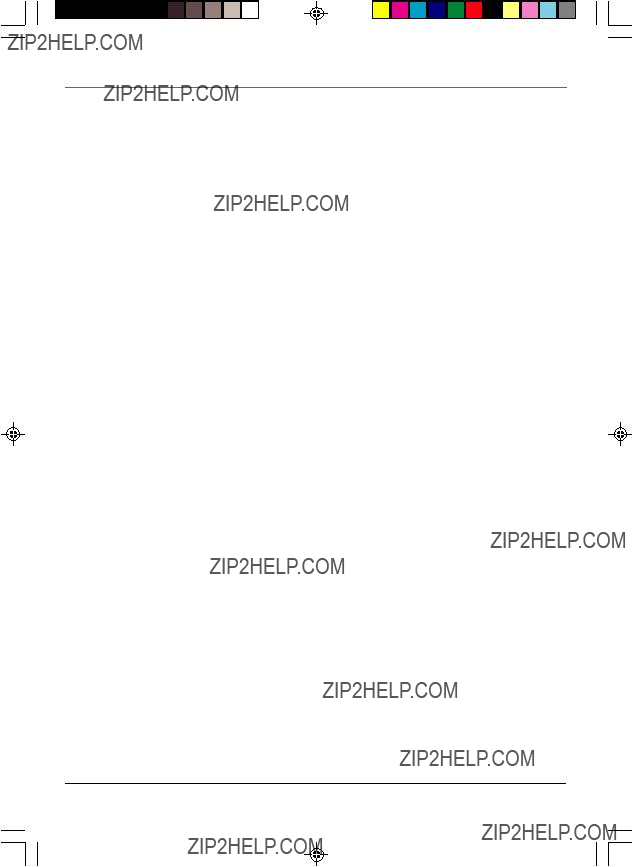
Table des mati??res
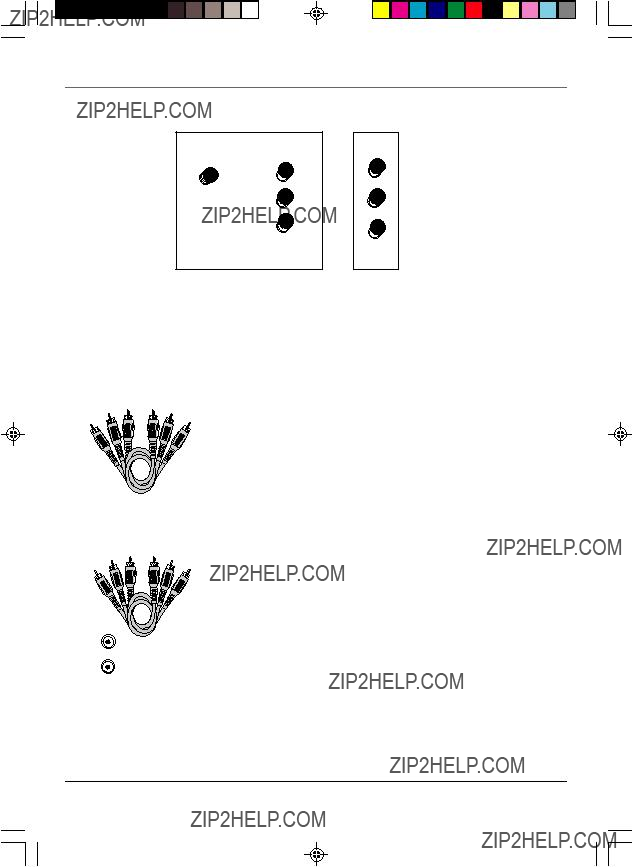
Connexions et r??glage
Explication des prises et des c??bles
Vous pouvez connecter d???autres composantes ?? votre t??l??viseur/DVD, comme un VCD, un camescope ou un r??cepteur audio. Vous pouvez connecter vos composants ?? votre t??l??viseur/DVD ?? votre t??l??viseur de plusieurs fa??ons, selon les c??bles dont vous disposez et les prises ?? l???arri??re de vos composants. Les diff??rents types de prises et de c??bles donnent un niveau diff??rent de performance. Les prises ?? l???arri??re du t??l??viseur/DVD et les c??bles utilis??s pour les connecter sont expliqu??s
VIDEO 
L (MONO) 
R
Prise et c??ble de VIDEO
La prise vid??o ordinaire (normalement de couleur jaune) est ??galement appel??e vid??o composite. La vid??o composite donne une meilleure qualit?? de vid??o que celle d???un c??ble coaxial RF (le type utilis?? pour connecter un t??l??viseur).
G??n??ralement, le c??ble vid??o est incorpor?? avec les c??bles audio (rouge et blanc).
AUDIO OUTPUT L (gauche) et R (droite)
Ces prises envoient l???audio ?? partir d???autres composants vers le t??l??viseur. Les prises et les c??bles audio comportent souvent un code de couleurs (blanc pour audio gauche et rouge pour audio droit). Vous devez connecter des c??bles audio aux prises AUDIO L et R du t??l??viseur/DVD et aux prises d???entr??e audio correspondantes du composant, quelle que soit la prise vid??o utilis??e (VID1, DVD, FRONT).
Nota : Si le composant n???a qu???une seule entr??e audio (mono),
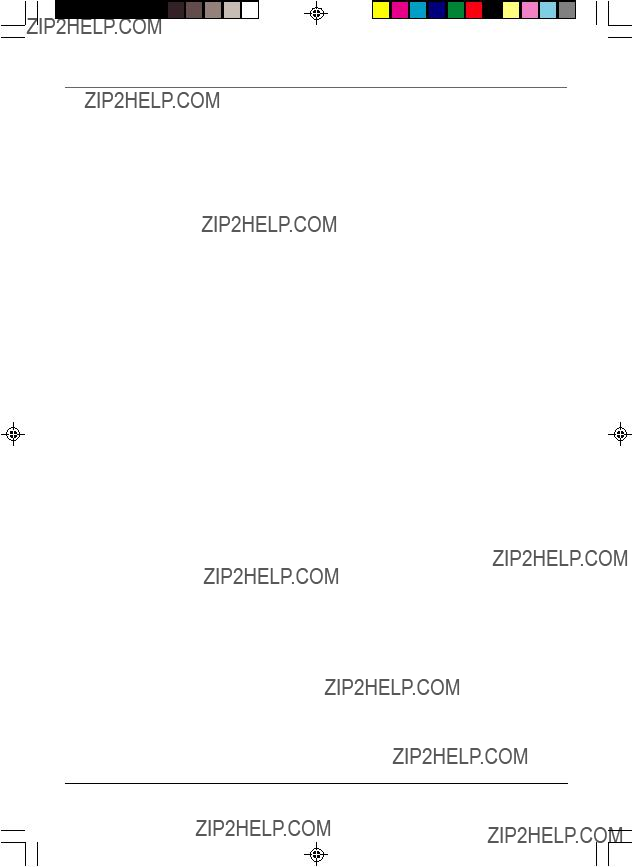
Connexions et r??glage
Commandes du panneau dessus
Si vous ne trouvez pas votre t??l??commande, vous pouvez utiliser les boutons du panneau avant de votre t??l??viseur pour activer de nombreuses fonctions de votre t??l??viseur.
INPUT (Entr??e) Alterne entre les canaux d???entr??e vid??o de TV, VID1, DVD, FRONT.
VOL- Abaisse le volume. Dans le syst??me de menus, agit comme une touche ?? fl??che vers la gauche de la t??l??commande et r??gle les commandes de menu.
VOL+ Augmente le volume. Dans le syst??me de menus, agit comme une touche ?? fl??che vers la droite de la t??l??commande et r??gle les commandes de menu.
CH- Parcourt vers le bas de la liste des canaux. Dans le syst??me de menus, agit comme une touche ?? fl??che vers le bas de la t??l??commande et r??gle les commandes de menu.
CH+ Parcourt vers le haut la liste de canaux. Dans le syst??me de menus, agit comme une touche ?? fl??che vers le haut de la t??l??commande et r??gle les commandes de menu.
POWER (Alimentation) Allume et ??teint le t??l??viseur.
Play/Pause (Lecture/Pause) Effectue une pause de lecture ou lit du disque.
Stop Arr??te la lecture d???un disque.
Open/Close Ouvre le plateau de disque.

La t??l??commande
 DVD
DVD
ON OFF
Les touches de la t??l??commande
Touches de fonctions du t??l??viseur
MUTE GO BACK
OK
TV Fait passer la t??l??commande en mode TV. Lorsque le combin?? est ??teint, appuyez pour allumer le t??l??viseur.
Mute (Son coup??) Abaisse le volume ?? son niveau minimal. Appuyez de nouveau pour r??tablir le volume.
ON???OFF (Marche???Arr??t) Allume et ??teint le t??l??viseur.
VOL
CH
Go back (Retour) Cette touche vous permet de revenir au canal pr??c??dent. Si vous ??tres dans le syst??me de menus, GO BACK vous fait revenir ?? l?????cran pr??c??dent.
CLEAR (Effacer) Efface les menus ou les messages de l?????cran et vous permet de regarder ?? nouveau la t??l??vision. Pour les menus qui comportent des entr??es num??riques, le fait d???appuyer sur CLEAR efface le dernier num??ro entr??.
MENU Affiche le menu Image.
Touches ?? fl??che ( /
/ /
/ /
/ ) Appuyez sur les touches ?? fl??che pour vous d??placer dans le syst??me de menus ?? l?????cran.
) Appuyez sur les touches ?? fl??che pour vous d??placer dans le syst??me de menus ?? l?????cran.
Touche OK Lorsqu???un menu est affich?? ?? l?????cran, appuyez sur OK pour activer ou d??sactiver l???article mis en surbrillance.
PRESETS (Pr??r??glages) Affiche les pr??r??glages de l'image.
SKIP (Sauter) Appuyez deux fois sur la touche pour commencer un balayage de canal. Appuyez de nouveau pour s??lectionner le canal en cours.
CC
INFO Affiche les informations sur le canal. Appuyez encore une fois pour effacer les informations ?? l?????cran.
INPUT (Entr??e) Alterne entre les entr??es disponibles.
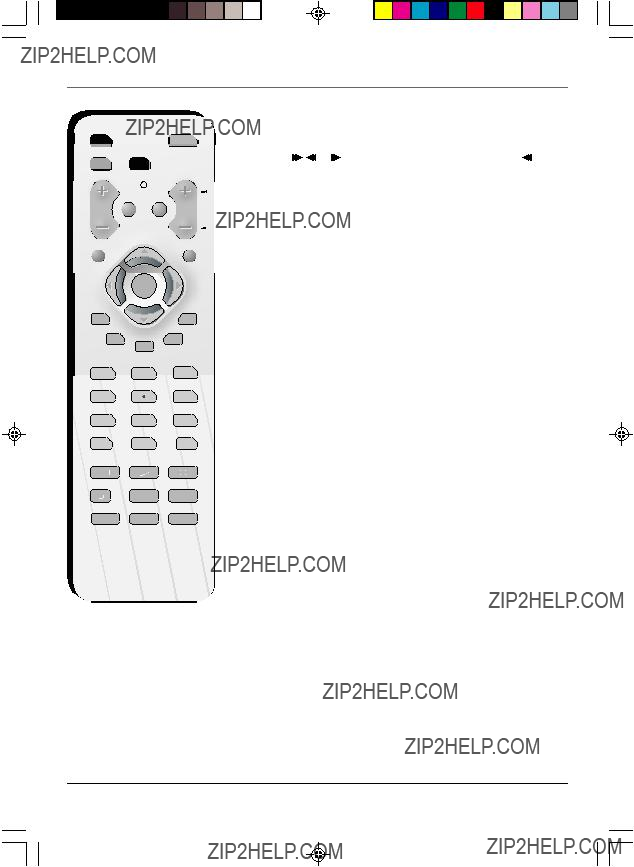
La t??l??commande
 DVD
DVD
ON OFF
Touches de fonctions du lecteur DVD
DVD Fait passer la t??l??commande en mode DVD.
VCR  TV
TV
MUTE GO BACK
OK
SPEED SEARCH
au chapitre ou ?? la piste pr??c??dent(e).
MENU Affiche les menus et autres options disponibles sur le disque en cours de lecture (si le disque contient ces informations).
Touches ?? fl??che ( /
/ /
/ /
/ ) Appuyez sur les touches ?? fl??che pour vous d??placer dans le syst??me de menus ?? l?????cran.
) Appuyez sur les touches ?? fl??che pour vous d??placer dans le syst??me de menus ?? l?????cran.
Touche OK Lorsqu???un menu est affich??, appuyez sur OK pour s??lectionner l???article mis en surbrillance.
GUIDE Lorsque le lecteur DVD ne lit aucun disque, affiche le menu de r??glage du lecteur DVD.
INFO Cette touche affiche les informations sur le canal et l???heure. Appuyez encore une fois dispara??tre l???information de l?????cran.
SKIP (Sauter) Fait avancer le titre, le chapitre ou le compteur temps ?? un endroit sp??cifique sur un disque DVD. Voyez la page 15 pour obtenir plus de d??tails.
0 ?? 9 (Touches num??riques) Utilis??es pour entrer des informations comme les num??ros de chapitre et de piste.
FORWARD (Avant) Effectue une recherche vers l???avant sur un disque lorsqu???en mode de lecture. Appuyez ?? plusieurs reprises pour acc??l??rer.
PLAY (Lecture) Commence la lecture du disque (et referme le plateau de disque s???il est ouvert).
PAUSE Effectue une pause du disque. Lorsqu???en pause de lecture d???un disque, appuyez sur PLAY ou PAUSE pour reprendre la lecture.
REVERSE (Arri??re) Effectue une recherche vers l???arri??re sur un disque lorsqu???en mode de lecture. Appuyez ?? plusieurs reprises pour acc??l??rer.
STOP (Arr??t) Arr??te la lecture du disque.
AGAIN (Reprise) Appuyez pour r??p??ter un chapitre ou un titre sur les DVD, ou encore une piste ou un disque sur un CD audio.
ZOOM Agrandit l???image pendant la lecture de disques DVD.
OPEN???CLOSE (Ouvrir???Fermer) Appuyez sur cette touche pour ouvrir ou fermer le plateau de disque DVD.
Insertion des piles dans la t??l??commande
Enlevez le couvercle du compartiment ?? piles. Ins??rez deux piles de type AAA en suivant la polarit?? indiqu??e ?? l???int??rieur du compartiment ?? piles. Remettez en place le couvercle.
Nota : Si vous pr??voyez ne pas utiliser la t??l??commande pendant une p??riode prolong??e, enlevez les piles pour ??viter une fuite de leur liquide dans le compartiment.

Utilisation des menus du t??l??viseur
Menu du t??l??viseur
Les menus du t??l??viseur vous permettent de contr??ler la qualit?? de l???image et les fonctions disponibles pour le visionnement du t??l??viseur. Les fonctions du lecteur DVD comportent un syst??me de menus diff??rent, d??crit ?? la page 16.
Navigation dans les menus du t??l??viseur
1.Pour afficher le menu du t??l??viseur, appuyez sur la touche MENU.
2.Utilisez les touches ?? fl??che ( /
/ ) de la t??l??commande (ou les touches VOL +/- ?? le dessus du t??l??viseur) pour mettre en surbrillance une ic??ne de
) de la t??l??commande (ou les touches VOL +/- ?? le dessus du t??l??viseur) pour mettre en surbrillance une ic??ne de
3.Appuyez sur les touches  /
/ de la t??l??commande (ou CH +/- ?? le dessus du t??l??viseur) pour s??lectionner l???option.
de la t??l??commande (ou CH +/- ?? le dessus du t??l??viseur) pour s??lectionner l???option.
4.Utilisez les touches ?? fl??che ( /
/ ) de la t??l??commande (ou les boutons VOL +/- ?? le dessus du t??l??viseur) pour mettre une option en surbrillance.
) de la t??l??commande (ou les boutons VOL +/- ?? le dessus du t??l??viseur) pour mettre une option en surbrillance.
5.Appuyez sur la touche MENU de la t??l??commande pour quitter le syst??me de menus.
Nota :
Menu IMAGE
Le menu IMAGE vous permet d???effectuer des r??glages d???image.
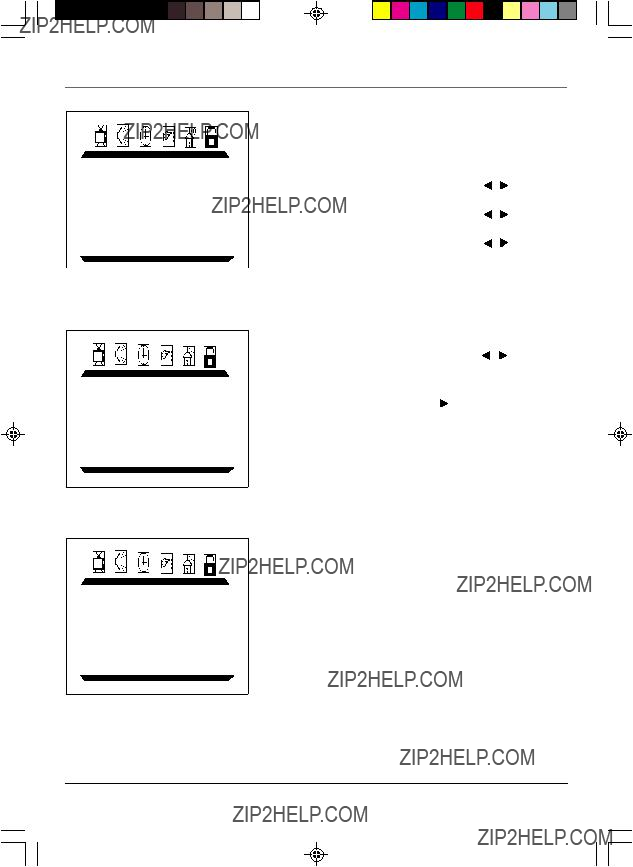
Utilisation des menus du t??l??viseur
Menu SON
Le menu SON offre une vari??t?? d???options audio.
Menu MINUTEUR
Menu CONFIGURATION
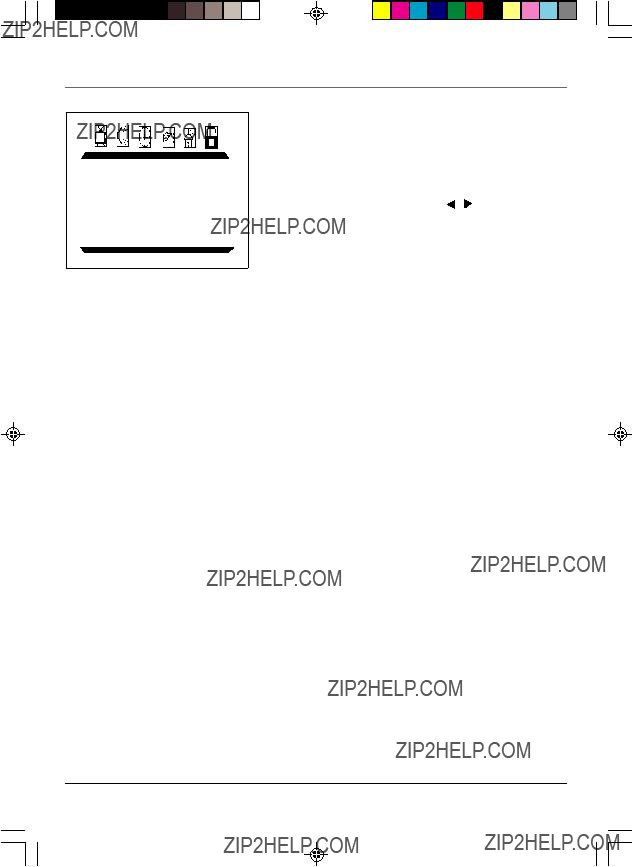
Utilisation des menus du t??l??viseur
SUPPRIMER CANAL S??lectionnez OUI pour sauter le canal suivant.
S??lectionnez NON pour passer au canal suivant.
RECHERCHE AUTO Ex??cute une recherche de canaux et les sauvegarde automatiquement.
Menu NIVEAU FILTRAGE et puce V
Le menu NIVEAU FILTRAGE vous permet de programmer votre t??l??viseur de fa??on que les enfants ne puissent visionner certaines ??missions.
Les trois premi??res options du menu de NIVEAU FILTRAGE d??pendent d???un ??l??ment logiciel (commun??ment appel?? puce V) ?? l???int??rieur du t??l??viseur, qui permet de ?? bloquer ?? les ??missions et les films contenant de la violence, du sexe ou un th??me qui, selon vous, ne devrait pas ??tre regard??s par des enfants. Ce menu vous permet de programmer votre t??l??viseur de fa??on qu???il ne diffuse pas certaines ??missions. Vous pouvez ?? d??verrouiller ?? les ??missions si vous entrez un mot de passe.
Lorsqu???elle est activ??e (OUI), le logiciel de du niveau filtrage lit un code que la plupart des diffuseurs envoient avec leurs ??missions. Ce code indique au logiciel la tranche d?????ge vis??e
Les diffuseurs ne sont pas oblig??s de fournir les th??mes de leurs ??missions, par cons??quent les ??missions re??ues sans th??me ne seront bloqu??es que si vous les bloquez d???apr??s la cat??gorie d?????ge. Vous pouvez bloquer ??galement les ??missions sans cat??gorie ?? Not Rated ?? (non cot??es) ou consid??r??es comme telles parce qu???elles sont diffus??es sans code de cat??gorie par le diffuseur.
Les cat??gories d?????ge figurent dans la liste du tableau de la page suivante.
MOT DE PASSE Vous avez besoin d???un mot de passe pour acc??der au menu NIVEAU FILTRAGE. Le mot de passe initial est 1234. Vous devriez changer le mot de passe la premi??re fois que vous utilisez ce menu.
Lorsque vous entrez le bon mot de passe, le menu NIVEAU FILTRAGE appara??t.
Les classifications d?????ge et les th??mes que vous pouvez bloquer sont r??pertori??s dans les tableaux
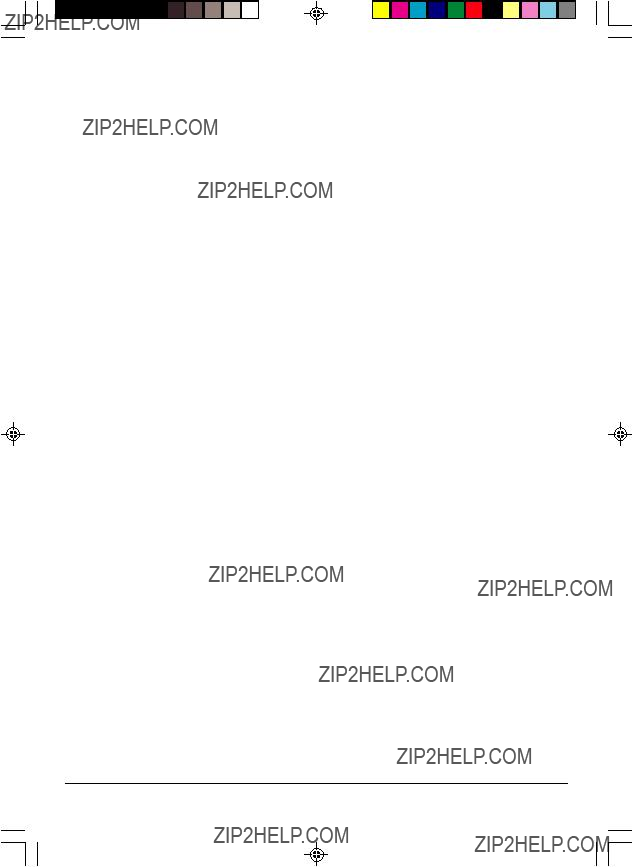
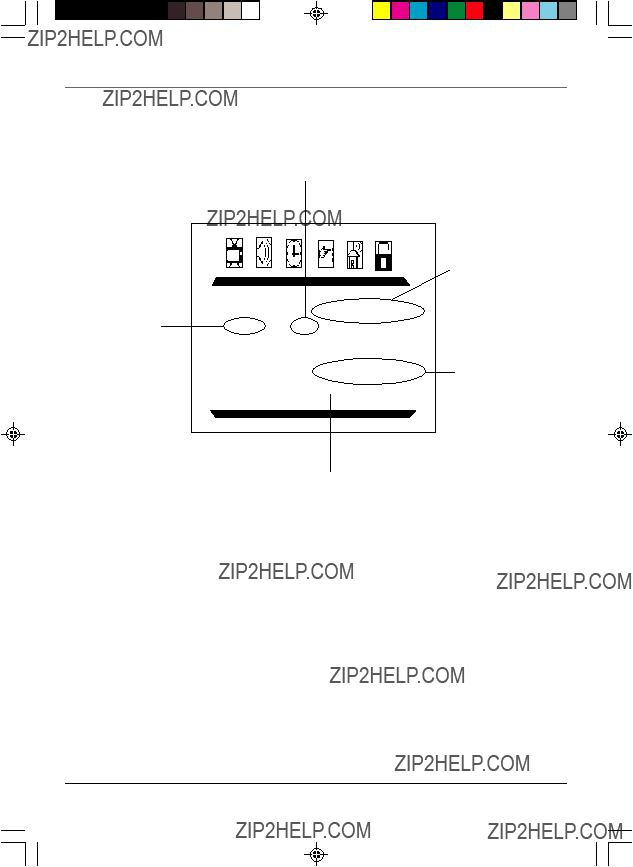
Utilisation des menus du t??l??viseur
La grille des limites de filtrage TV
Champ d?????tat de la cat??gorie
Vous permet de choisir D??bloquer ou Bloquer en fonction de la cat??gorie ?? gauche.
Champ de la cat??gorie
Vous permet de s??lectionner dans une liste les cat??gories d?????ge ?? bloquer ou ?? d??bloquer.
Th??mes
??num??re les th??mes que vous pouvez bloquer ou d??bloquer.
Champs d?????tat du th??me
Permettent de s??lectionner les th??mes ?? accepter selon la cat??gorie s??lectionn??e et indiquent si l?????tat actuel du th??me est D??bloquer
(U) ou Bloquer (B).
Param??tres de la cat??gorie
Vous permet de voir si les cat??gories d?????ge et les th??mes associ??s sont sur voir ou bloquer.
Blocage des filtrages TV
Vous pouvez bloquer automatiquement toutes les ??missions dont la cat??gorie est sup??rieure ?? un niveau de filtrage sp??cifi??. Pour bloquer les canaux avec des cat??gories sup??rieures :
1.Appuyez sur la touche MENU de la t??l??commande (le Menu principal appara??t).
2.Appuyez sur la touche jusqu????? ce que l???ic??ne de contr??le parental (niveau de filtrage) soit en surbrillance.
jusqu????? ce que l???ic??ne de contr??le parental (niveau de filtrage) soit en surbrillance.
3.Appuyez sur la touche  de la t??l??commande (ou sur les boutons CH ?? le dessus du t??l??viseur) jusqu????? ce que l???article MOT DE PASSE qui est le plus bas soit mis en surbrillance et appuyez sur la touche
de la t??l??commande (ou sur les boutons CH ?? le dessus du t??l??viseur) jusqu????? ce que l???article MOT DE PASSE qui est le plus bas soit mis en surbrillance et appuyez sur la touche pour acc??der ?? l???entr??e de mot de passe.
pour acc??der ?? l???entr??e de mot de passe.
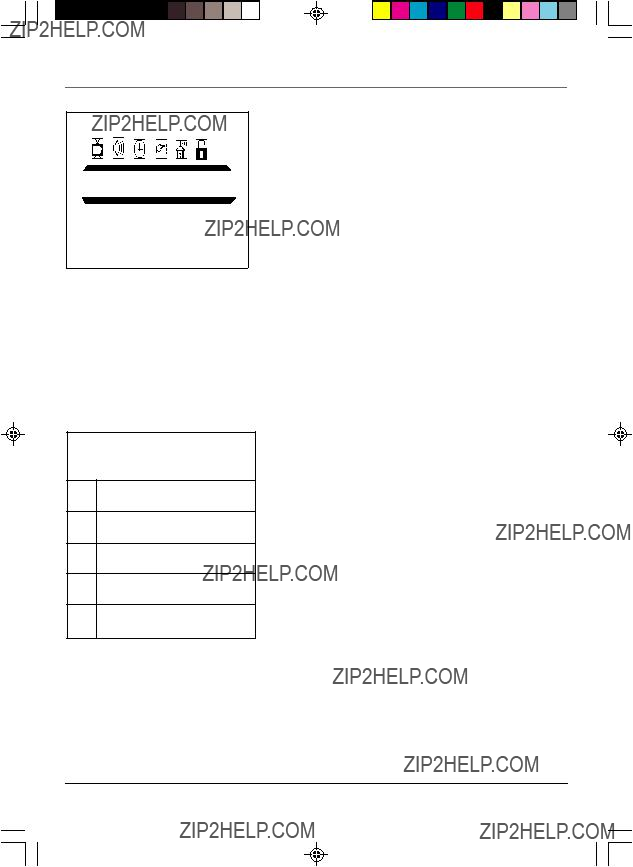
Utilisation des menus du t??l??viseur
4.Entrez votre mot de passe en utilisant les touches num??riques de la t??l??commande (le menu NIVEAU FILTRAGE appara??t).
5.Appuyez sur la touche  jusqu????? ce que FILTRAGE TV soit en surbrillance, puis sur la touche ?? fl??che vers la droite (l?????cran de
jusqu????? ce que FILTRAGE TV soit en surbrillance, puis sur la touche ?? fl??che vers la droite (l?????cran de
FILTRAGE TV appara??t).
6.Utilisez les touches ?? fl??che vers le haut ou vers le bas pour s??lectionner le niveau
de filtrage et appuyez sur la touche pour modifier l?????tat du niveau de filtrage
pour modifier l?????tat du niveau de filtrage
du t??l??viseur ou du th??me de U (D??bloquer) ?? B (Bloquer).
7.Appuyez sur la touche OK pour revenir au menu de NIVEAU
FILTRAGE.
8.
touche  pour mettre en surbrillance NIVEAU FILTRAGE NON, puis sur la touche ?? fl??che vers la droite pour l???activer. Il doit ??tre activ?? pour que les niveaux de filtrage soient fonctionnels.
pour mettre en surbrillance NIVEAU FILTRAGE NON, puis sur la touche ?? fl??che vers la droite pour l???activer. Il doit ??tre activ?? pour que les niveaux de filtrage soient fonctionnels.
La section suivante vous donne davantage de pr??cisions sur la fa??on de changer l?????tat des restrictions.
Nota : Si vous oubliez votre mot de passe, vous pouvez le r??initialiser. Entrez 5898 comme mot de passe, puis
Th??mes
D Dialogue sexuel explicite
L Langage adulte
S Situations ?? caract??re sexuel
V Violence
FV Violence fictive
Blocage de th??mes particuliers
Vous pouvez bloquer des ??missions d???apr??s leur th??me. (Le contenu est repr??sent?? ?? l?????cran par les lettres FV, D, L, S et V.) Lorsque vous bloquez un th??me, dans le cas d???une cat??gorie d?????ge, vous bloquez automatiquement ce th??me pour les ??missions de cat??gorie d?????ge sup??rieure.
Pour bloquer les ??missions d???apr??s leur th??me :
1.D??terminez le contenu des th??mes que vous voulez bloquer.
2.Maintenez appuy??e la touche  jusqu????? ce que le th??me que vous voulez changer soit mis en surbrillance.
jusqu????? ce que le th??me que vous voulez changer soit mis en surbrillance.
3.Appuyez sur la touche pour changer son ??tat ?? B (Bloquer).
pour changer son ??tat ?? B (Bloquer).
4.Appuyez sur OK pour revenir au menu pr??c??dent.
Nota : Les diffuseurs ne sont pas oblig??s de fournir les th??mes et les cat??gories d?????ge.
Vous devez verrouiller les niveaux de filtrage pour que les limites entrent en vigueur.
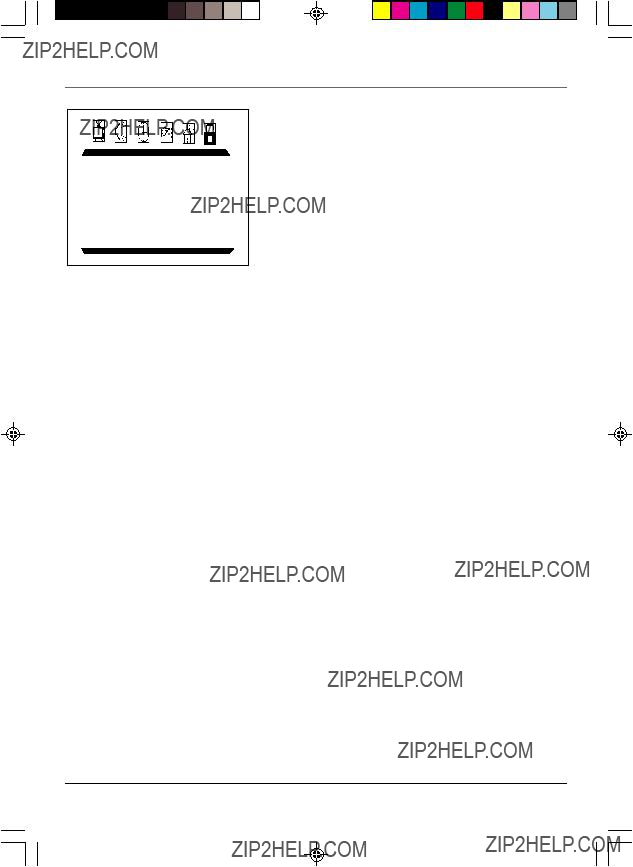
Utilisation des menus du t??l??viseur
Filtrage des films (puce V)
Fixez les limites en bloquant les films qui d??passent une cat??gorie d?????ge sp??cifique.
Pour acc??der au menu FILTRAGE MPAA (filtrage des films) :
1.Appuyez sur la touche MENU de la t??l??commande (le Menu principal appara??t).
2.Appuyez sur la touche jusqu????? ce que l???ic??ne de contr??le parental (niveau de filtrage) soit en surbrillance.
jusqu????? ce que l???ic??ne de contr??le parental (niveau de filtrage) soit en surbrillance.
3.Appuyez sur la touche  jusqu????? ce que MOT DE PASSE soit en surbrillance, puis sur la touche
jusqu????? ce que MOT DE PASSE soit en surbrillance, puis sur la touche pour acc??der ?? l???entr??e de mot de passe.
pour acc??der ?? l???entr??e de mot de passe.
4.Entrez votre mot de passe en utilisant les touches num??riques de la t??l??commande (le menu NIVEAU FILTRAGE appara??t).
5.Appuyez sur la touche  jusqu????? ce que FILTRAGE MPAA soit en surbrillance, puis sur la touche
jusqu????? ce que FILTRAGE MPAA soit en surbrillance, puis sur la touche (l?????cran de FILTRAGE MPAA appara??t).
(l?????cran de FILTRAGE MPAA appara??t).
6.Utilisez les touches ?? fl??che  vers le haut ou vers le bas pour s??lectionner le niveau de filtrage et appuyez sur la touche
vers le haut ou vers le bas pour s??lectionner le niveau de filtrage et appuyez sur la touche pour modifier l?????tat du niveau de filtrage du t??l??viseur ou du th??me de U (D??bloquer) ?? B (Bloquer).
pour modifier l?????tat du niveau de filtrage du t??l??viseur ou du th??me de U (D??bloquer) ?? B (Bloquer).
7.
8.Appuyez sur la touche  pour mettre en surbrillance NIVEAU FILTRAGE NON, puis sur la touche
pour mettre en surbrillance NIVEAU FILTRAGE NON, puis sur la touche pour l???activer. Il doit ??tre activ?? pour que les niveaux de filtrage soient fonctionnels.
pour l???activer. Il doit ??tre activ?? pour que les niveaux de filtrage soient fonctionnels.
Nota : Si vous oubliez votre mot de passe, vous pouvez le r??initialiser. Entrez 5898 comme mot de passe, puis
Vous devez verrouiller les niveaux de filtrage pour que les limites entrent en vigueur.
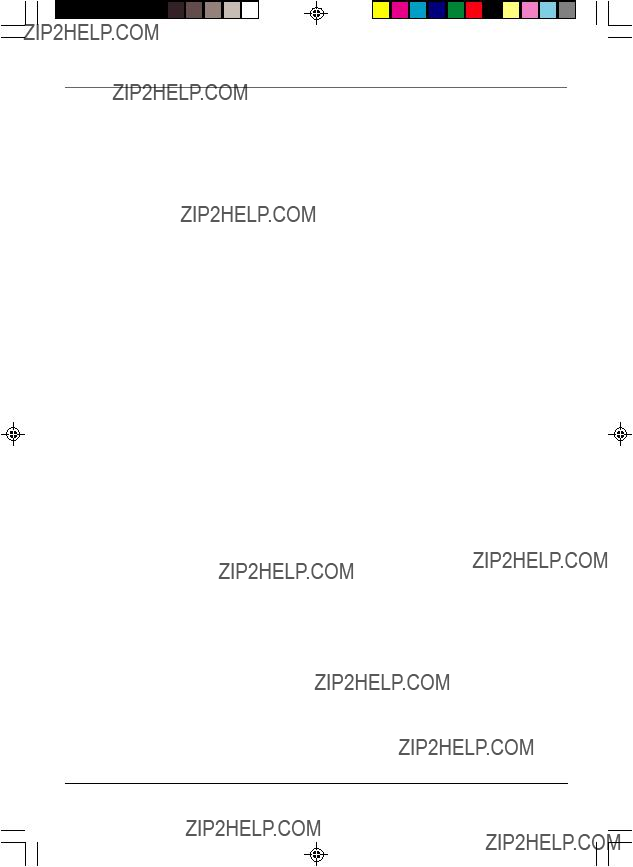
Utilisation des menus du t??l??viseur
Niveau filtrage Oui (Activation de la puce V)
Le fait de s??lectionner cette option vous permet d???activer ou de d??sactiver les r??glages du niveau de filtrage. 1. Appuyez sur la touche MENU de la t??l??commande (le Menu principal appara??t).
2. Appuyez sur la touche jusqu????? ce que l???ic??ne de contr??le parental (niveau de filtrage) soit en surbrillance.
jusqu????? ce que l???ic??ne de contr??le parental (niveau de filtrage) soit en surbrillance.
3.Appuyez sur la touche  jusqu????? ce que MOT DE PASSE soit en surbrillance, puis sur la touche
jusqu????? ce que MOT DE PASSE soit en surbrillance, puis sur la touche pour acc??der ?? l???entr??e de mot de passe.
pour acc??der ?? l???entr??e de mot de passe.
4.Entrez votre mot de passe en utilisant les touches num??riques de la t??l??commande (le menu NIVEAU FILTRAGE appara??t).
5. Appuyez sur la touche  pour mettre en surbrillance NIVEAU FILTRAGE NON, puis sur la touche
pour mettre en surbrillance NIVEAU FILTRAGE NON, puis sur la touche pour l???activer. Il doit ??tre activ?? pour que les niveaux de filtrage soient fonctionnels.
pour l???activer. Il doit ??tre activ?? pour que les niveaux de filtrage soient fonctionnels.
Si vous n???activez pas le
Si vous oubliez votre mot de passe, vous pouvez le r??initialiser. Entrez 1234 comme mot de passe, puis
Contr??le parent
Cette option vous permet de verrouiller (d??sactiver) ou de d??verrouiller (activer) le panneau dessus du t??l??viseur. La t??l??commande syntonise n??anmoins le t??l??viseur sur n???importe quel canal. Si vous utilisez cette m??thode de niveau de filtrage, emp??chez l???acc??s ?? toute t??l??commande capable de faire fonctionner le t??l??viseur.
1.Appuyez sur la touche MENU de la t??l??commande (le Menu principal appara??t).
2.Appuyez sur la touche jusqu????? ce que l???ic??ne de contr??le parental (niveau de filtrage) soit en surbrillance.
jusqu????? ce que l???ic??ne de contr??le parental (niveau de filtrage) soit en surbrillance.
3.Appuyez sur la touche  jusqu????? ce que MOT DE PASSE soit en surbrillance, puis sur la touche
jusqu????? ce que MOT DE PASSE soit en surbrillance, puis sur la touche pour acc??der ?? l???entr??e de mot de passe.
pour acc??der ?? l???entr??e de mot de passe.
4.Entrez votre mot de passe en utilisant les touches num??riques de la t??l??commande (le menu NIVEAU FILTRAGE appara??t).
5.Appuyez sur la touche  pour mettre en surbrillance CONTROLE PARENT, puis sur la touche
pour mettre en surbrillance CONTROLE PARENT, puis sur la touche pour l???activer.
pour l???activer.
Changement de mot de passe
S??lectionner cette option vous permet de cr??er un nouveau mot de passe en tout temps. Une fois que vous avez entr?? votre mot de passe ?? partir de CHAN. MOT PASSE dans le menu NIVEAU FILTRAGE, vous devez l???utiliser tant que vous ne le changerez pas de nouveau.
1.Appuyez sur la touche MENU de la t??l??commande (le Menu principal appara??t).
2.Appuyez sur la touche jusqu????? ce que l???ic??ne de contr??le parental (niveau de filtrage) soit en surbrillance.
jusqu????? ce que l???ic??ne de contr??le parental (niveau de filtrage) soit en surbrillance.
3.Appuyez sur la touche  jusqu????? ce que MOT DE PASSE soit en surbrillance, puis sur la touche
jusqu????? ce que MOT DE PASSE soit en surbrillance, puis sur la touche pour acc??der ?? l???entr??e de mot de passe.
pour acc??der ?? l???entr??e de mot de passe.
4.Entrez votre mot de passe en utilisant les touches num??riques de la t??l??commande (le menu NIVEAU FILTRAGE appara??t).
5.Appuyez sur la touche  pour mettre en surbrillance CHAN. MOT PASSE, puis sur la touche
pour mettre en surbrillance CHAN. MOT PASSE, puis sur la touche pour le s??lectionner.
pour le s??lectionner.
6.Appuyez sur la touche  pour mettre en surbrillance NOUV. MOT PASSE et utilisez les touches num??riques de la t??l??commande pour entrer le nouveau mot de passe.
pour mettre en surbrillance NOUV. MOT PASSE et utilisez les touches num??riques de la t??l??commande pour entrer le nouveau mot de passe.

Lecture de disques DVD
??l??ments de base du lecteur DVD
Codage r??gional
Le lecteur DVD et les disques comportent un code r??gional. Ces codes r??gionaux doivent correspondre pour effectuer la lecture du disque. Le code de ce lecteur est la r??gion 1. Les disques des autres r??gions ne peuvent ??tre lus dans
cet appareil.
Utilisation des diff??rents menus
La programmation de chaque disque comporte des fonctions diff??rentes. Vous pouvez utiliser deux syst??mes de menu diff??rents pour acc??der aux fonctions du lecteur DVD : le menu du disque et le menu du t??l??viseur/DVD (distinct du syst??me de menus du t??l??viseur). N???oubliez pas qu???une fonction n???est disponible que si la programmation du disque inclut cette fonction. Par exemple, si vous s??lectionnez les
???Le menu Disque ??? Le menu du disque fait partie de chaque disque et est diff??rent du syst??me de menus du lecteur DVD. Le contenu de chaque menu de disque varie selon la constitution du disque et les fonctions incluses. Parfois, le menu d???un disque appara??t automatiquement lorsque vous l???ins??rez, ou vous pouvez y acc??der en appuyant sur la touche MENU.
Types de disques que peut lire votre lecteur DVD
???Disques DVD ??? Contiennent de l???information vid??o.
???Disques audio ??? Ont un contenu musical ou sonore seulement.
???Disques mp3 ??? Contiennent des fichiers audio (par exemple, un
Avant de charger un disque,
???Disque laser
???
???MiniDisc
???Seul l???audio est lu sur les disques
Chargement et lecture d???un disque
1.Appuyez sur la touche DVD de la t??l??commande pour vous assurer que l???appareil est en mode DVD.
2.Appuyez sur la touche OPEN???CLOSE de la t??l??commande pour ouvrir le plateau de disque. Placez d??licatement un disque dans le plateau, ??tiquette vers le haut (les disques ?? double face contiennent de l???information sur les deux c??t??s, de sorte que vous pouvez placer l???un ou l???autre vers le haut).
3.Appuyez encore une fois sur OPEN???CLOSE pour refermer le plateau de disque.
Le lecteur lit la table des mati??res du disque, puis l???une des fonctions suivantes est ex??cut??e, selon la programmation du disque :
???Aucun menu de disque n???appara??t, un ??conomiseur d?????cran est affich??.
???Le menu du disque appara??t.
???Le menu du disque appara??t ?? l?????cran lorsque vous appuyez sur PLAY/PAUSE.
???La lecture du disque commence automatiquement.
Si aucune image et aucun ??conomiseur d?????cran n???appara??t, appuyez sur DVD pour faire passer le lecteur en mode DVD.

Lecture de disques DVD
Options de recherche
Pour effectuer une recherche sur un disque, vous pouvez utiliser les touches FORWARD ou REVERSE.
Vous pouvez ??galement utiliser les fonctions de recherche suivantes :
Balayage de l???image ??? Pendant la lecture, chaque fois que vous appuyez sur la touche FORWARD ou REVERSE, votre lecteur DVD parcourt le disque plus rapidement jusqu????? ce que vous atteigniez la vitesse maximale de balayage. Pour reprendre la lecture normale, appuyez sur PLAY.
Sauter ??? Lorsque le lecteur DVD est en cours de lecture, appuyez sur SKIP pour avancer sur un titre ou sur un chapitre. Utilisez la touche ?? fl??che vers la gauche ou vers la droite pour s??lectionner un titre ou un chapitre. Utilisez la touche ?? fl??che vers le haut ou vers le bas pour passer au titre ou au chapitre suivant. Appuyez sur OK lorsque vous avez s??lectionn?? le titre ou le chapitre.
Le fait d???appuyer une nouvelle fois sur SKIP affiche le compteur temps pour vous permettre d???acc??der ?? un endroit particulier sur le disque DVD. Utilisez les touches num??riques pour entrer l???heure et appuyez sur OK.
Nota: La fonction n???est pas disponible sur tous les disques.
Options de lecture
Les fonctions de lecture de certains disques sont accessibles directement ?? partir de la t??l??commande.
Avance de chapitre
Pendant la lecture d???un disque, vous pouvez avancer ou reculer d???un chapitre ou d???une piste ?? la fois en appuyant sur la touche CH + et (ou) CH
R??p??tition
Pour les disques DVD, appuyez sur la touche AGAIN de la t??l??commande pour r??p??ter un chapitre. Appuyez une fois de plus pour r??p??ter un titre. Appuyez trois fois pour annuler la r??p??tition.
Pour les disques CD audio, appuyez sur la touche AGAIN de la t??l??commande pour r??p??ter une piste. Appuyez deux fois sur AGAIN pour r??p??ter l???int??gralit?? du disque et trois fois pour annuler la r??p??tition
Zoom
1.Pendant la lecture du disque, appuyez sur la touche ZOOM (le lecteur agrandit l???image). Chaque fois que vous appuyez sur ZOOM, l???image est agrandie davantage (jusqu????? ce que vous atteigniez le facteur d???agrandissement maximal.
2.Pour voir d???autres parties de l???image apr??s avoir effectu?? un zoom avant, essayez d???appuyer sur les touches  /
/ /
/ /
/ pour aller dans la direction correspondante.
pour aller dans la direction correspondante.
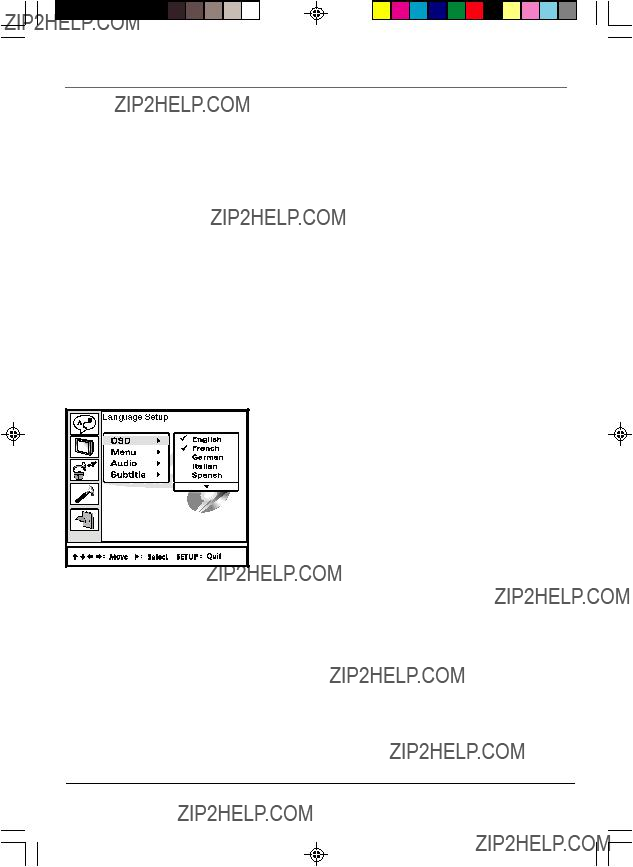
Lecture de disques DVD
Syst??me de menus du lecteur DVD
Le lecteur syst??me de menus du lecteur DVD vous permet de r??gler des fonctions de votre lecteur DVD. Un menu diff??rent permet de commander les fonctions du t??l??viseur (voyez la page 8). Le menu de r??glage du lecteur DVD est accessible lorsque que le lecteur DVD est ?? l???arr??t.
Navigation dans le menu du lecteur DVD
1.Appuyez deux fois sur STOP pour arr??ter la lecture.
2.Appuyez sur la touche GUIDE de la t??l??commande. Le MENU R??GLAGE appara??t.
3.Appuyez sur la touche  /
/ pour mettre un article en surbrillance, puis sur la touche OK pour le s??lectionner et acc??der au
pour mettre un article en surbrillance, puis sur la touche OK pour le s??lectionner et acc??der au
4.Utilisez la touche  /
/  pour mettre en surbrillance une option, appuyez sur la touche
pour mettre en surbrillance une option, appuyez sur la touche  /
/ pour s??lectionner l???option et appuyez sur la touche OK
pour s??lectionner l???option et appuyez sur la touche OK
5.Pour quitter le menu, appuyez de nouveau sur GUIDE.
Menu REGLAGE
Config. Langue
Menu R??glage de la langue
OSD (affichage ?? l?????cran)
Ce r??glage contr??le la langue d???affichage des menus du t??l??viseur et du lecteur DVD

Lecture de disques DVD
Config. Langue
MENU
Vous permet de s??lectionner la langue d???affichage des menus (si le menu disque existe dans cette langue).
Config. Langue
AUDIO
Certains disques sont enregistr??s avec plusieurs pistes de langues (des langues diff??rentes). Vous pouvez s??lectionner une langue par d??faut pour que le disque joue dans la langue de votre choix, si le disque a ??t?? enregistr?? avec plusieurs pistes.
Config. Langue
Vous permet de s??lectionner une langue d???affichage des
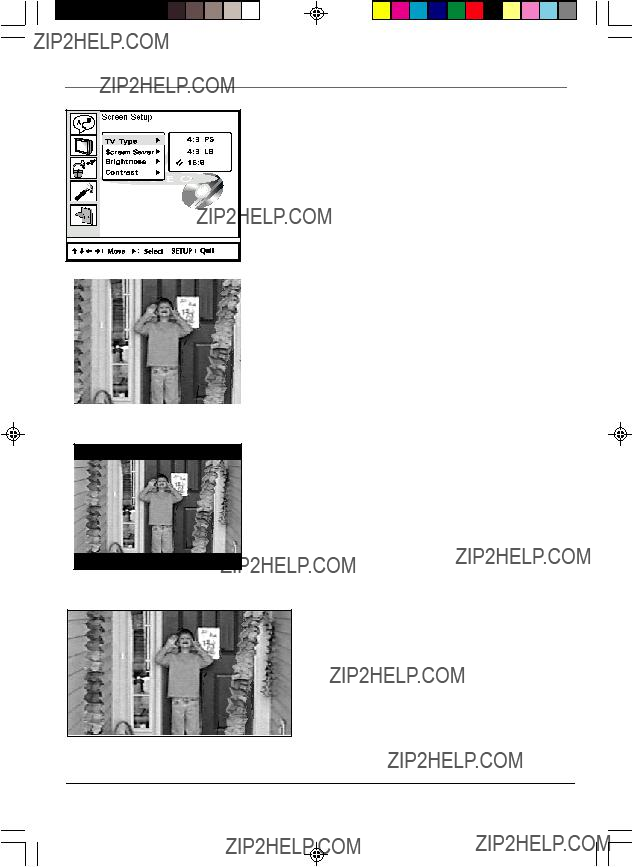
Lecture de disques DVD
Config. ??cran
Menu R??glage de la langue
TYPE TV
L???AFFICHAGE TV contr??le le rapport hauteur / largeur de l???image ?? l?????cran. Voyez la page suivante pour une description des diff??rents formats d?????cran.
4:3 PS ??? S??lectionnez ce r??glage si vous voulez que le film occupe la totalit?? de l?????cran. Il se peut que certaines parties de l???image (les bords gauche et droit) soient invisibles.
La plupart des disques produits en format ??largi ne peuvent ??tre recadr??s de cette fa??on. Cela signifie que les barres noires appara??tront en haut et en bas de l?????cran.
4:3 PS
4:3 LB
16:9
4:3 LB ??? S??lectionnez ce r??glage si vous voulez voir les films dans leur format d???origine (rapport hauteur / largeur). Vous verrez ainsi la totalit?? de l???image du film, mais elle occupera une partie seulement de la hauteur de l?????cran. Le film peut ??tre encadr?? de barres noires au haut et au bas de l?????cran.
16:9 ??? S??lectionnez ce r??glage si votre lecteur DVD/LVC est connect?? ?? un t??l??viseur ?? grand ??cran. Si vous s??lectionnez ce r??glage avec un t??l??viseur standard, les images ?? l?????cran peuvent sembler d??form??es ?? cause de la compression verticale.
Si vous visionnez un disque enregistr?? en format 4 x 3 sur un t??l??viseur ?? grand ??cran, les c??t??s gauche et droit afficheront des barres noires.
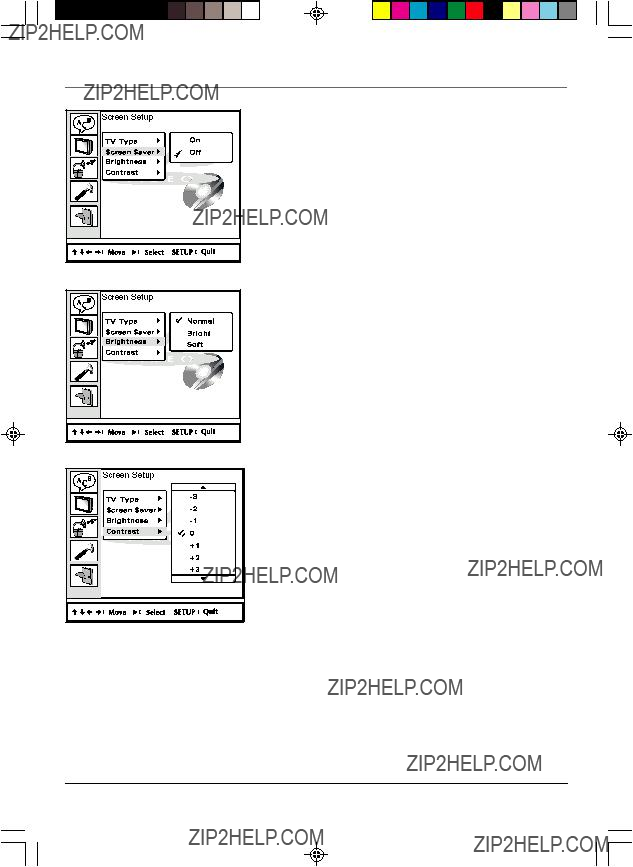
Lecture de disques DVD
Config. ??cran
Config. ??cran
??CRAN VEILLE
L?????conomiseur d?????cran et un graphique qui se d??place sur l?????cran de fa??on al??atoire pour ??viter de le br??ler.
March: L?????conomiseur d?????cran est activ??.
Arr: L?????conomiseur d?????cran est d??activ??.
LUMINOSIT??
Ce r??glage contr??le la luminosit?? de l???image DVD.
Config. ??cran
CONTRASTE
Ce r??glage contr??le le contraste entre les zones sombres et claires de l???image DVD.
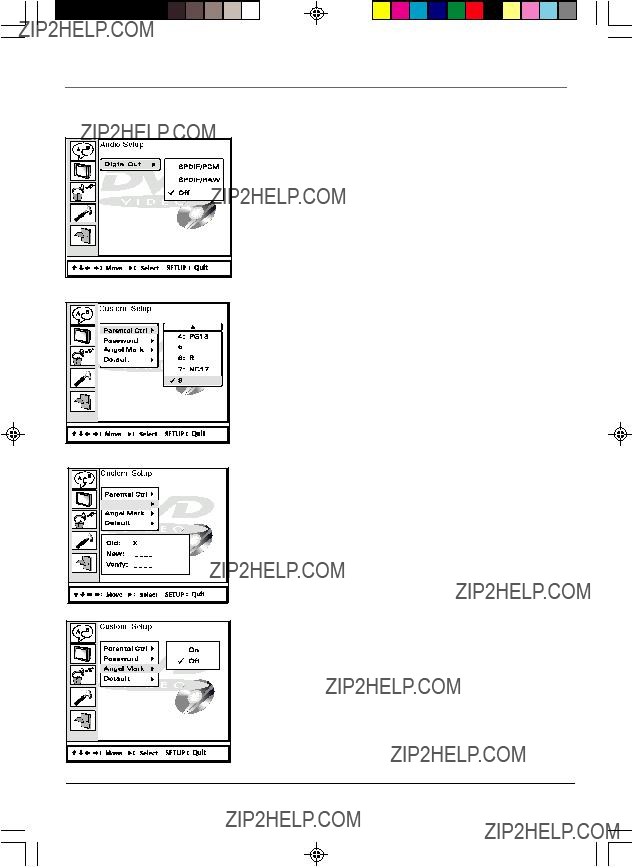
Lecture de disques DVD
Config. Audio
Config. Personnalis
Config. Personnalis
Ctr Parental
Mot de passe
D??fault
Ancien : X _ _ _
Nouveau : _ _ _ _
V??rifier : _ _ _ _
Config. Personnalis
Le menu REGLAGE AUDIO
NUM??RIQUE
La fonction n???est pas disponible ou le mod??le 13R400TD.
Le menu REGLAGE PERSONNALISE
CTRL PARENTAL
Aux
MOT DE PASSE
Le mot de passe par d??faut et 8888. Vous pouvez changer le mot de passe en tout temps.
Vous devez entrer un mot de passe valide pour acc??der aux options de contr??le parental. Si vous oubliez votre mot de passe, vous pouvez le r??initialiser en r??tablissant les valeurs usine du t??l??viseur/DVD (menu par d??faut), mais vous devrez reconfigurer tous vos r??glages personnels.
D??FAULT
S??lectionnez l???option de D??FAULT pour r??tablir TOUS les r??glages aux valeurs usine.
ATTENTION : Si vous d??cidez de r??tablir les valeurs par d??faut, le niveau de filtrage doit ??tre r??initialis?? avec toutes les autres configurations effectu??es dans les menus de r??glage.
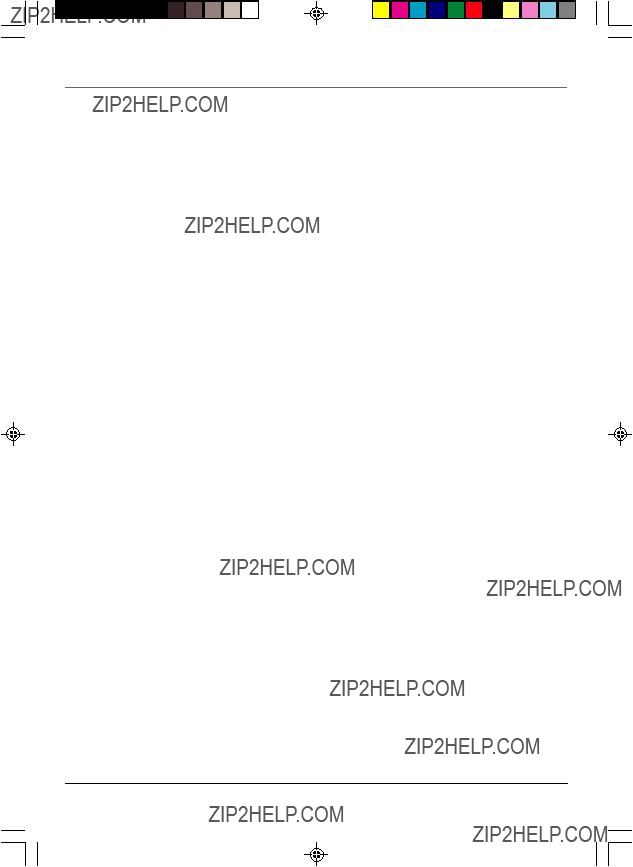
Lecture de disques DVD
Lecture de CD audio
Votre lecteur DVD comporte la plupart des fonctions d???un lecteur CD audio. Cette section explique comment lire des disques audio CD dans votre t??l??viseur/DVD.
Balayage de disque
Vous pouvez balayer le disque pendant sa lecture en proc??dant comme suit :
1.Appuyez sur la touche REVERSE ou FORWARD de la t??l??commande.
2.Appuyez de nouveau sur la touche pour acc??l??rer le balayage.
3.Appuyez sur la touche PLAY ?? tout moment pour reprendre la lecture normale.
Avance ou retour sur les pistes
1.Appuyez sur la touche
 ou
ou 
2.Chaque nouvelle pression sur la touche fait avancer (ou reculer) d???une piste sur le disque CD.
Pause
1.Appuyez sur la touche PAUSE pendant la lecture d???un disque pour effectuer une pause.
2.Appuyez sur la touche PLAY pour reprendre la lecture normale.
Lecture de disques mp3
Lorsque qu???un disque CD audio ou mp3 est ins??r?? dans le lecteur, l?????cran de NAV DISQUE appara??t automatiquement. Vous pouvez modifier les dossiers et les chansons ?? partir de la fonction de navigation sur disque. Le lecteur commence la lecture des chansons dans l???ordre o?? elles sont grav??es sur le disque.
1.Ins??rez le disque mp3. La s??lection de dossier appara??t.
2.Utilisez les touches ?? fl??che pour s??lectionner le dossier que vous voulez lire et appuyez sur la touche OK.
3.Utilisez les touches ?? fl??che pour s??lectionner les fichiers (ou les pistes) que vous voulez lire et appuyez sur la touche OK. Les fichiers (ou les pistes) s??lectionn??es jouent.
4.Appuyez sur STOP pour arr??ter la lecture.
Conseil : Pendant la lecture d???un disque audio CD ou mp3, vous pouvez ??galement utiliser les touches num??riques pour s??lectionner des pistes, des fichiers et des dossiers.
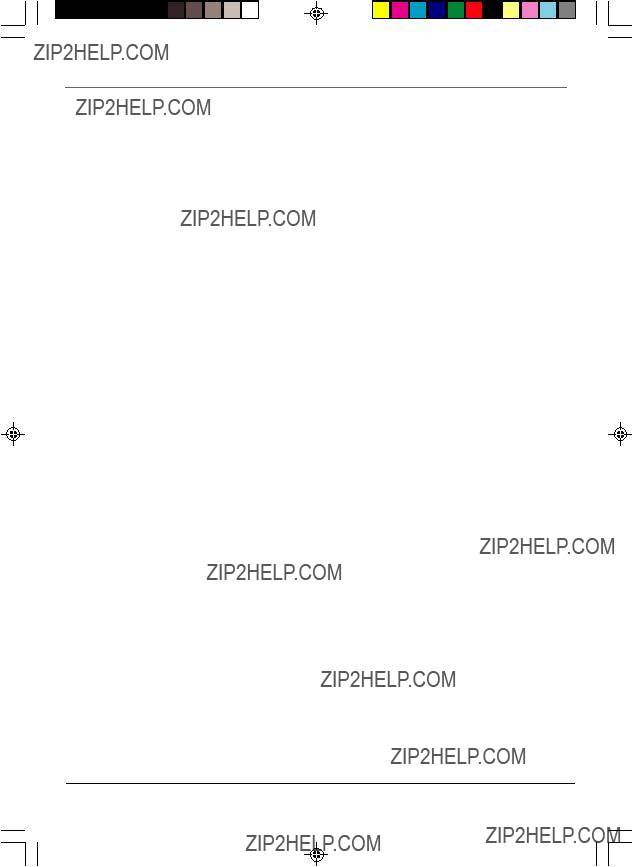
Lecture de disques DVD
Lecture de CD d???images
Ins??rez un disque CD d???images dans le plateau de disque. Les images sur le disque CD sont lues comme un diaporama.
1.Pour arr??ter sur une image particuli??re, appuyez sur PAUSE.
2.Appuyez sur les touches ?? fl??che pour faire pivoter l???image.
Lecture de fichiers de disque
Lorsque qu???un disque
???Lorsque des fichiers JPEG sont affich??s, appuyez plusieurs fois sur l???avance rapide pour modifier la vitesse du diaporama.
???Lorsqu???un fichier JPEG est affich??, utilisez les touches ?? fl??che pour faire pivoter l???image.
Nota: La fonction n???est pas disponible sur tous les disques.
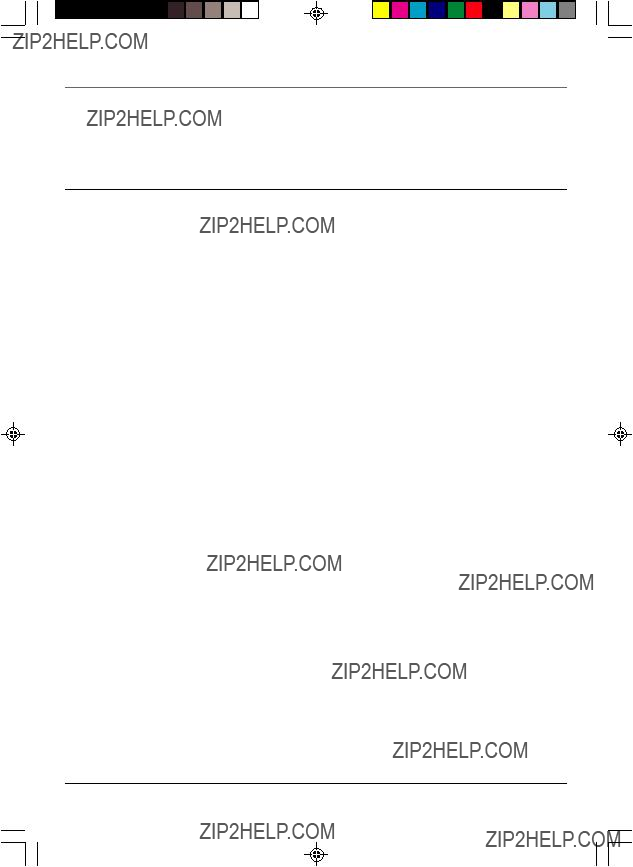
Autres informations
D??pannage
La plupart des probl??mes pos??s par votre t??l??viseur/DVD peuvent ??tre corrig??s en consultant la liste de d??pannage qui suit.
Probl??mes avec le t??l??viseur
Le t??l??viseur ne s???allume pas
???Appuyez sur la touche TV.
???
???
???La t??l??commande pourrait ??tre d??fectueuse. Appuyez sur le bouton POWER ?? le dessus du t??l??viseur. Si le t??l??viseur s???allume, essayez les solutions visant la t??l??commande ?? la page 24.
Les commandes ne fonctionnent pas
???Si vous utilisez la t??l??commande, appuyez d???abord sur la touche TV pour vous assurer que la t??l??commande est en mode TV.
???D??branchez le t??l??viseur pendant deux minutes, puis
Le t??l??viseur s?????teint ?? l???improviste
???Le minuteur de mise en veille pourrait avoir ??t?? activ??.
???Le circuit de protection ??lectronique a
???D??branchez le t??l??viseur. Attendez cinq minutes. Rebranchez.
??cran vide
???Essayez un autre canal.
Pas de son, image normale
???Le son a
Impossible de s??lectionner certains canaux
???Le canal peut ??tre bloqu?? ou non approuv?? dans par la puce V.
Pas d???image, pas de son mais le t??l??viseur est allum??
???Le type de signal est peut ??tre mal r??gl??. Voyez ?? la page 8 les instructions d??taill??es.
???Le canal est
Son normal, mauvaise image
???V??rifiez les connexions d???antenne.
???Essayez de r??gler la fonction nettet?? pour am??liorer les signaux faibles.
Une bo??te noire appara??t ?? l?????cran
???Les

Autres informations
La t??l??commande ne fonctionne pas
???Il y a
???La t??l??commande n???est
???Les piles de la t??l??commande sont
???Vous pourriez avoir ?? r??initialiser la t??l??commande : retirez les piles et appuyez sur la touche 1 pendant au moins une minute. Rel??chez la touche, installez les piles et (au besoin) reprogrammez la t??l??commande.
Probl??mes avec le Niveau filtrage ou la puce V
Les limites fix??es ne fonctionnent pas
???Vous devez activer les param??tres.
J???ai oubli?? mon mot de passe et je veux d??verrouiller le t??l??viseur
???Si vous oubliez votre mot de passe, vous pouvez le r??initialiser. Entrez 5898 comme mot de passe, puis
Probl??mes avec le lecteur DVD
Impossible de faire avancer rapidement un film
???Vous ne pouvez faire avancer rapidement le g??n??rique d???ouverture et les informations d???avertissement au d??but d???un film parce que le disque est programm?? de fa??on ?? interdire cette op??ration.
L???ic??ne de
???La fonction ou l???op??ration ne peut ??tre ex??cut??e actuellement pour l???une des raisons suivantes :
???Le logiciel du disque l???interdit.
???Le logiciel du disque n???est pas compatible avec cette fonction (p. ex. angles).
???La fonction n???est pas disponible actuellement.
???Vous avez demand?? un num??ro de titre ou de chapitre inaccessible.
L???image est d??form??e
???Le disque pourrait ??tre endommag??.
???Si vous utilisez le touches FORWARD ou REVERSE, il est normal qu???une certaine distorsion apparaisse pendant le balayage.
Un ??conomiseur d?????cran appara??t sur le t??l??viseur
???Votre lecteur est pourvu d???un ??conomiseur d?????cran qui appara??t ?? l?????cran du t??l??viseur lorsque le lecteur est rest?? inactif pendant plusieurs minutes. Pour le faire dispara??tre, appuyez sur la touche STOP ou CLEAR de la t??l??commande.
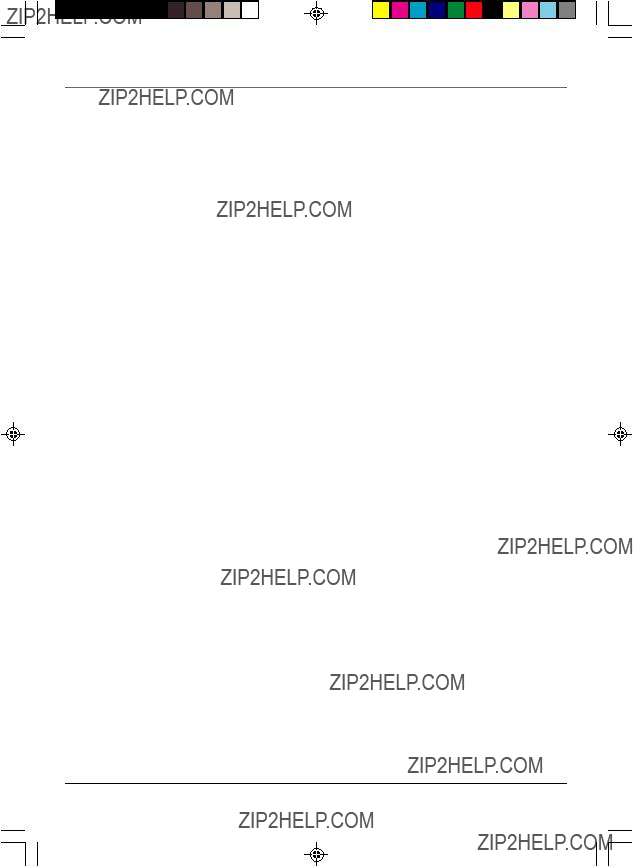
Autres informations
La langue des
???Si la langue des
ne peut ??tre lue ni entendue. La langue principale du disque est s??lectionn??e ?? sa place. R??glez manuellement la langue des
Le menu est affich?? dans une langue ??trang??re
???Le menu OSD est r??gl?? ?? cette langue. Acc??dez ?? Config. Langue dans le menu principal du lecteur DVD et s??lectionnez l???option OSD. Mettez en surbrillance la langue de votre choix et appuyez sur OK.
La lecture ne commence pas
???La cote du titre sur le disque d??passe le niveau de filtrage d??fini dans le menu Ctrl Parental. D??verrouillez le lecteur et (ou) changez le niveau de filtrage dans ces menus.
Aucun balayage avant ou arri??re
???Certains disques comportent des sections qui interdisent le balayage rapide ou le saut des titres et des chapitres.
???Si vous essayez de sauter les informations d???avertissement et le g??n??rique d???ouverture au d??but d???un film, vous ne pourrez le faire. Les disques sont souvent programm??s de fa??on ?? interdire le saut de cette partie du film.
L???image est ??tir??e en hauteur et comprim??e en largeur
???Changez le rapport hauteur / largeur TV TYPE : Voyez la page 18 pour obtenir des renseignements suppl??mentaires.
L???image est comprim??e en hauteur et ??tir??e en largeur
???Changez le rapport hauteur / largeur l???option TV TYPE : Voyez la page 18 pour obtenir des renseignements suppl??mentaires.
Impossible d?????jecter le disque
???Lorsque vous ins??rez un disque dans le lecteur, le lecteur peut prendre jusqu????? 15 secondes pour le lire. Vous ne pouvez ??jecter le disque pendant ce temps. Attendez 15 secondes et r??essayez.
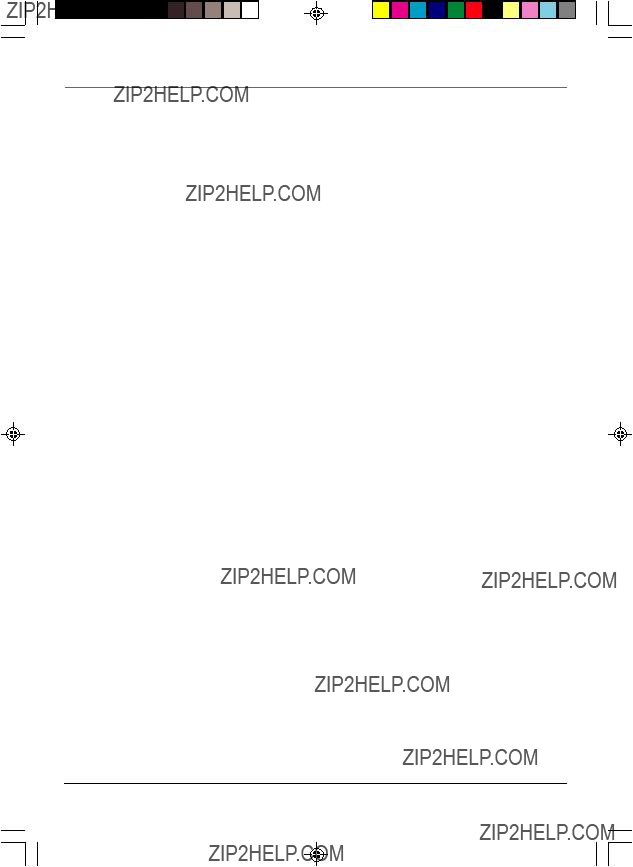
Autres informations
Recommandations et informations sur les disques
Disques
Ce lecteur peut lire la plupart des disques
???Quelle que soit la capacit?? actuelle d???enregistrement du disque, n???utilisez jamais sa pleine capacit??.
???Utilisez des disques
???Utilisez un logiciel graveur fiable et de bonne qualit??.
???Avant d???enregistrer sur un disque, fermez toutes les autres applications qui pourraient ??tre actives dans votre ordinateur, afin de maximiser la qualit?? et la fiabilit?? des enregistrements sur le disque.
Dans le cas des disques comportant des fichiers mp3; en plus de suivre les recommandations g??n??rales qui s???appliquent aux disques
???Utilisez le format ISO 9660 ou JOLIET pour vos fichiers mp3. Ces fichiers sont compatibles avec les applications DOS et Windows, aussi bien que pour le Mac OS.
???Vos fichiers mp3 doivent avoir un nom qui ne d??passe pas douze caract??res et qui doit ??tre suivi du suffixe
?? .mp3 ??. Ils doivent ??tre enregistr??s selon le format : titre.mp3.
???N???essayez pas d???enregistrer des fichiers mp3 prot??g??s. Ces fichiers sont cod??s et prot??g??s.
???Utilisez un taux de transfert de d??compression d???au moins 128 kb/sec (kilobits/seconde) pendant l???enregistrement de fichiers mp3. La qualit?? sonore des fichiers mp3 d??pend surtout de votre choix du taux de d??compression. Pour obtenir un son de qualit?? audio CD, il faut un taux d?????chantillonnage analogique / num??rique,
Toutefois, le choix de taux ??gaux ou sup??rieurs ?? 192 kb/sec donne rarement un son de meilleure qualit??. Par contre, des fichiers avec des taux d?????chantillonnage inf??rieurs ?? 128 kb/sec ne seront pas lus correctement.
Important : Les recommandations
Information mise ?? jour en d??cembre 2002
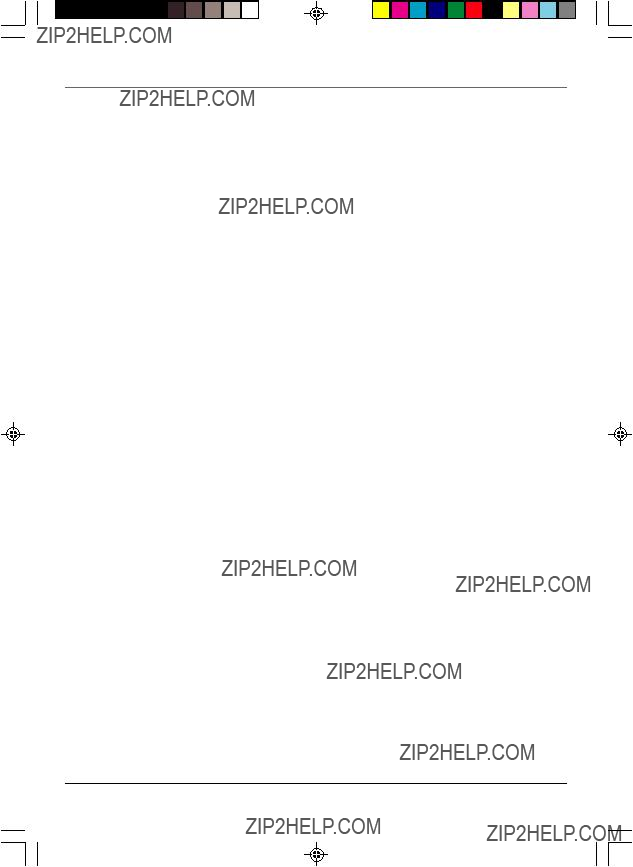
Autres informations
Informations suppl??mentaires
Entretien du bo??tier
Par mesure de pr??caution, lorsque vous nettoyez le bo??tier,
???N???utilisez pas du benz??ne, du diluant ou d???autres solvants pour le nettoyage.
???Essuyez le bo??tier avec un chiffon doux.
Formation de condensation
???Suite aux changements brusques de temp??rature ou de taux d???humidit??, de la condensation peut se former si l???air chaud vient en contact avec des pi??ces froides ?? l???int??rieur du lecteur.
???Si de la condensation se forme dans le lecteur, il se pourrait que le lecteur ne fonctionne pas correctement. Dans ce cas, laissez le lecteur ?? la temp??rature de la pi??ce jusqu????? ce que l???int??rieur du lecteur soit sec et pr??t ?? fonctionner.
???Si de la condensation se forme sur un disque,
Manipulation des disques
???Ne touchez pas les surfaces de lecture des disques.
???N???apposez pas d?????tiquettes ou de ruban adh??sif sur la surface des ??tiquettes. ??vitez d?????gratigner ou d???endommager les ??tiquettes.
???N???utilisez pas de disques endommag??s (craquel??s ou tordus).
Nettoyage des disques
???Les disques sales peuvent r??duire la qualit?? de la vid??o et de l???audio. Gardez toujours les disques propres en les essuyant soigneusement avec un linge doux, du centre vers les bords.
???Si un disque devient sale, utilisez un chiffon doux imbib?? d???eau et bien tordu. Essuyez doucement la salet?? et enlevez les gouttelettes avec un linge sec.
???N???utilisez pas de nettoyants ?? disques en a??rosol ou d???agents antistatiques sur les disques. De plus, ne nettoyez jamais les disques avec du benz??ne, du diluant ou d???autres solvants volatils qui pourraient endommager la surface du disque.
Pr??cautions de manipulation
???Avant de connecter d???autres composants ?? ce lecteur,
???Ne d??placez pas le lecteur pendant la lecture d???un disque. Vous risqueriez d?????gratigner ou de briser le disque et d???endommager les pi??ces internes du lecteur.
???Ne placez pas de contenants remplis de liquide ni de petits objets m??talliques sur le lecteur.
???Prenez soin de ne pas mettre la main dans le plateau de disque.
???Ne placez rien d???autre qu???un disque dans le plateau de disque.
???Les influences ext??rieures comme la foudre et l?????lectricit?? statique peuvent nuire au fonctionnement normal de ce lecteur. Dans ce cas, ??teignez et rallumez le lecteur en utilisant la touche ON???OFF ou d??connectez le cordon d???alimentation de la prise secteur c.a. et
???N???oubliez pas d???enlever le disque et d?????teindre le lecteur apr??s l???utilisation.
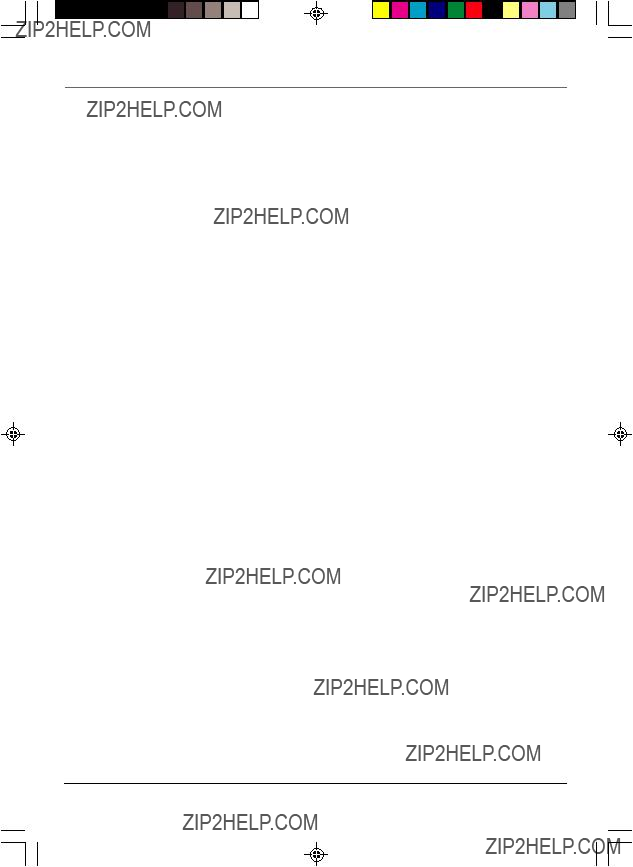
Autres informations
Garantie limit?? pour combin?? t??l??viseur/DVD de RCA
Ce que couvre votre garantie :
???Les d??fauts de mat??riaux ou de fabrication.
Dur??e apr??s l???achat :
???90 jours ?? partir de la date d???achat pour les frais de
???Un (1) an ?? partir de la date d???achat pour les pi??ces.
???Deux (2) ans ?? partir de la date d???achat pour le tube cathodique.
La p??riode de garantie pour les appareils lou??s commence d??s la premi??re location ou 45 jours ?? compter de la date d???exp??dition, selon la premi??re ??ch??ance.
Ce que nous ferons :
???Nous rembourserons un centre de service agr???? pour les t??l??viseurs RCA les frais de
???Nous rembourserons un centre de service agr???? pour les t??l??viseurs RCA le co??t du tube cathodique et des pi??ces de rechange remises ?? neuf, ?? notre choix, que n??cessitera la r??paration de votre appareil.
Pour obtenir le service :
???Pour les ??crans de 26 po et moins : Apportez votre appareil RCA ?? un centre de service agr???? pour les t??l??viseurs RCA et allez le chercher une fois les r??parations compl??t??es.
???Pour les ??crans de plus de 26 po : Demandez la r??paration ?? domicile ou la cueillette et la livraison d???un centre de service agr???? pour les t??l??viseurs RCA, ?? condition que l???appareil se trouve dans une r??gion desservie par un centre de service agr???? pour les t??l??viseurs RCA. Dans le cas contraire, vous devez apporter votre t??l??viseur/DVD, ?? vos frais, au centre de service ou payer les frais factur??s par le centre de service pour le transport de l???appareil entre votre domicile et le centre.
???Pour conna??tre le centre de service agr???? pour les t??l??viseurs RCA le plus pr??s de chez vous, demandez ?? votre d??positaire, consultez les Pages Jaunes, visitez le www.rca.com, ou t??l??phonez au 1 800
???Un preuve d???achat, comme une facture ou une quittance de facture qui indique que le produit respecte la p??riode de la garantie, doit ??tre pr??sent??e pour obtenir un service sous garantie. Pour les entreprises de location, la preuve de la premi??re location est ??galement exig??e.
Ce que ne couvre pas votre garantie :
???La formation client. (Votre Manuel de l???utilisateur d??crit l???installation, les r??glages et le fonctionnement de votre produit. Toute information suppl??mentaire devrait ??tre obtenue aupr??s de votre d??positaire.)
???L???installation et les r??glages connexes.
???Les probl??mes de r??ception de signal non caus??s par votre t??l??viseur/DVD.
???Les dommages dus au mauvais usage ou ?? la n??gligence.
???Les piles.
???Les images br??l??es sur l'??cran.
???Un t??l??viseur/DVD modifi??, incorpor?? ?? d???autres produits ou utilis?? ?? des fins institutionnelles ou commerciales.
???Les appareils achet??s ou r??par??s ?? l???ext??rieur des
???Les cas de force majeure tels que, mais sans s???y limiter, les dommages par la foudre.
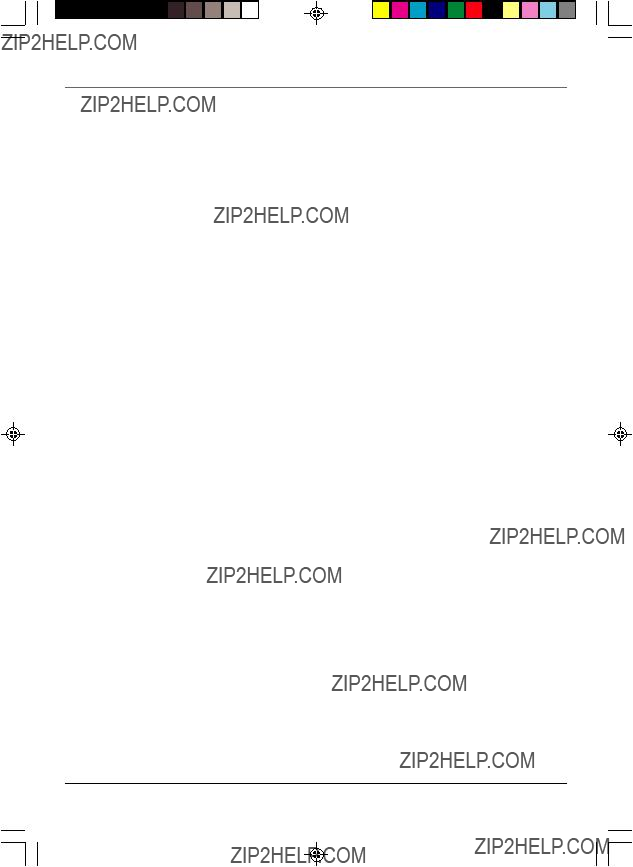
Autres informations
Enregistrement du produit :
???Veuillez remplir le formulaire en ligne d???enregistrement du produit sur www.rca.com ou remplir et poster la carte d???enregistrement emball??e avec l???appareil. Nous pourrons alors vous contacter plus facilement, si n??cessaire. Le retour de la carte n???est pas obligatoire aux fins de la garantie.
Limitation de la garantie :
???LA GARANTIE ??NONC??E
PRODUIT. TOUTE AUTRE GARANTIE EXPRESSE OU IMPLICITE (Y COMPRIS TOUTE
GARANTIE IMPLICITE DE QUALIT?? MARCHANDE OU D???ADAPTATION ?? UN USAGE
PARTICULIER) EST D??CLIN??E PAR LA PR??SENTE. AUCUNE INFORMATION DONN??E
VERBALEMENT OU PAR ??CRIT PAR TTE TECHNOLOGY, INC., PAR SES AGENTS OU PAR SES
EMPLOY??S NE CONSTITUERA UNE GARANTIE OU N?????TENDRA LA PORT??E DE LA PR??SENTE
GARANTIE.
???LA R??PARATION OU LE REMPLACEMENT, TELS QU???OFFERTS PAR CETTE GARANTIE
CONSTITUENT LE SEUL RECOURS DU CONSOMMATEUR. TTE TECHNOLOGY, INC. NE SERA
AUCUNEMENT RESPONSABLE DES DOMMAGES INDIRECTS OU CONS??CUTIFS R??SULTANT
DE L???UTILISATION DE CE PRODUIT OU DE L???INOBSERVATION DE QUELQUE GARANTIE QUE
CE SOIT IMPLICITE OU EXPLICITE POUR CE PRODUIT. CETTE EXON??RATION DE
GARANTIES ET LA PR??SENTE GARANTIE LIMIT??E SONT R??GIES PAR LES LOIS DE L?????TAT
D???INDIANA. SAUF POUR LES DISPOSITIONS PROHIB??ES PAR LES LOIS APPLICABLES,
TOUTE GARANTIE IMPLICITE DE QUALIT?? MARCHANDE OU D???ADAPTATION ?? UN USAGE
PARTICULIER RELATIVE ?? CE PRODUIT EST LIMIT??E ?? LA P??RIODE DE GARANTIE
APPLICABLE TELLE QUE D??CRITE
L???effet des lois provinciales sur cette garantie :
???Certaines provinces ou juridictions ne permettent pas l???exclusion ou la limitation des dommages indirects ou cons??cutifs, non plus que les limitations implicites quant ?? la dur??e d???une garantie, de sorte que les limitations ou exclusions ??nonc??es
???Cette garantie vous conf??re des droits juridiques sp??cifiques qui s???ajoutent aux autres droits ??ventuels qui peuvent varier d???une province ?? l???autre.
Si vous avez achet?? votre appareil ?? l???ext??rieur des
???Cette garantie est nulle.
Les visites de service ne concernant pas un d??faut de mat??riaux ou de fabrication ne sont pas couvertes en vertu de cette garantie. L???acheteur est enti??rement responsable des co??ts de telles visites de service.
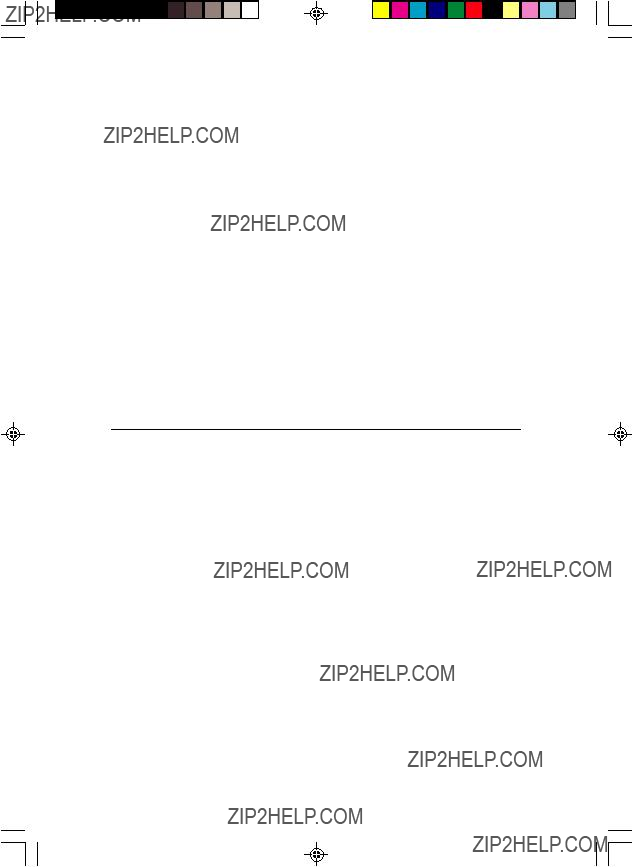
Visitez le site Web RCA ?? l???adresse www.rca.com
Nous vous prions de ne pas envoyer de produits ?? l???adresse d???Indianapolis indiqu??e dans ce manuel ou sur l???emballage, ce qui ne ferait que retarder la r??paration de votre produit.
TTE Technology, Inc.
10330 North Meridian Street
Indianapolis, IN 46290
??2004 TTE Technology, Inc. Marque(s) de commerce?? d??pos??e(s) Marca(s) Registrada(s)
Imprim?? en Chine
TOCOM 1627195C